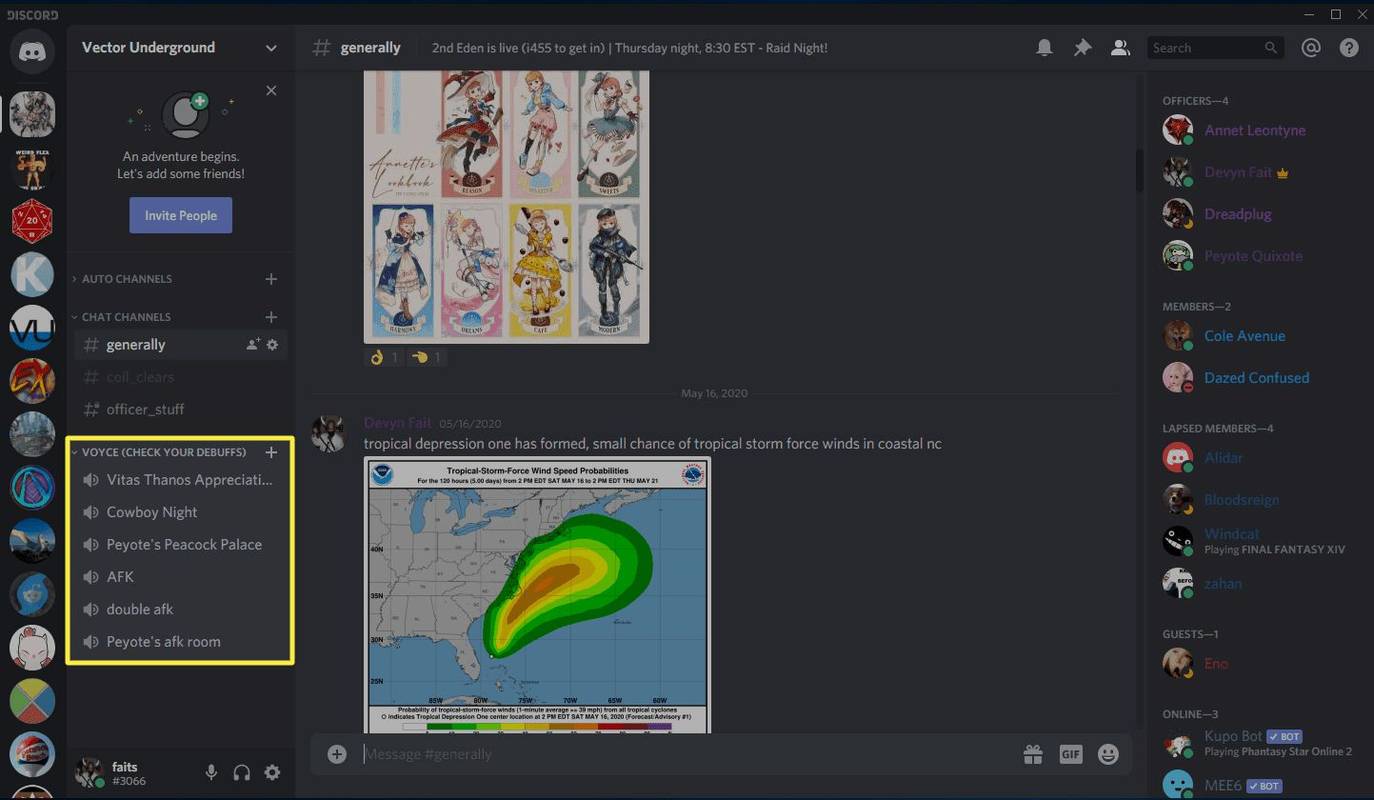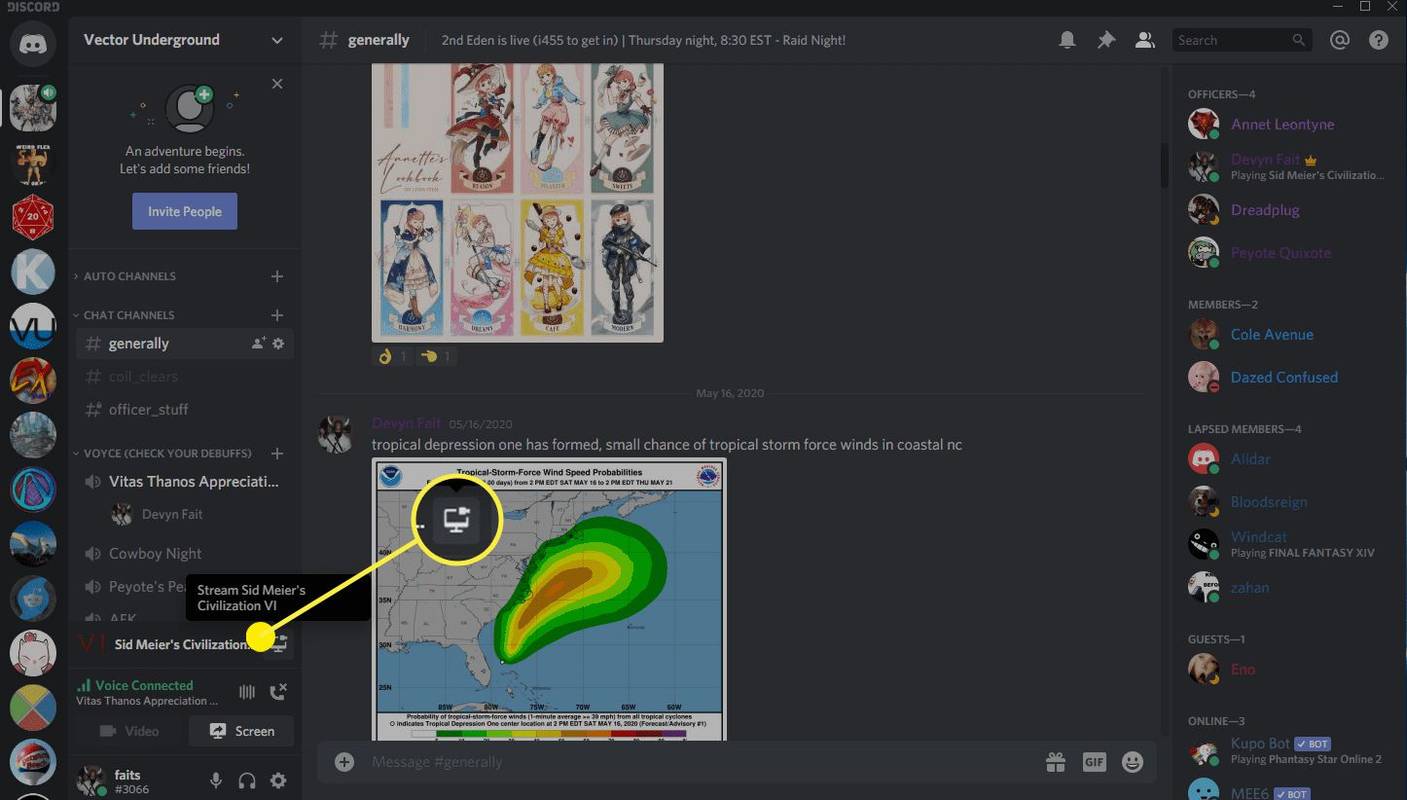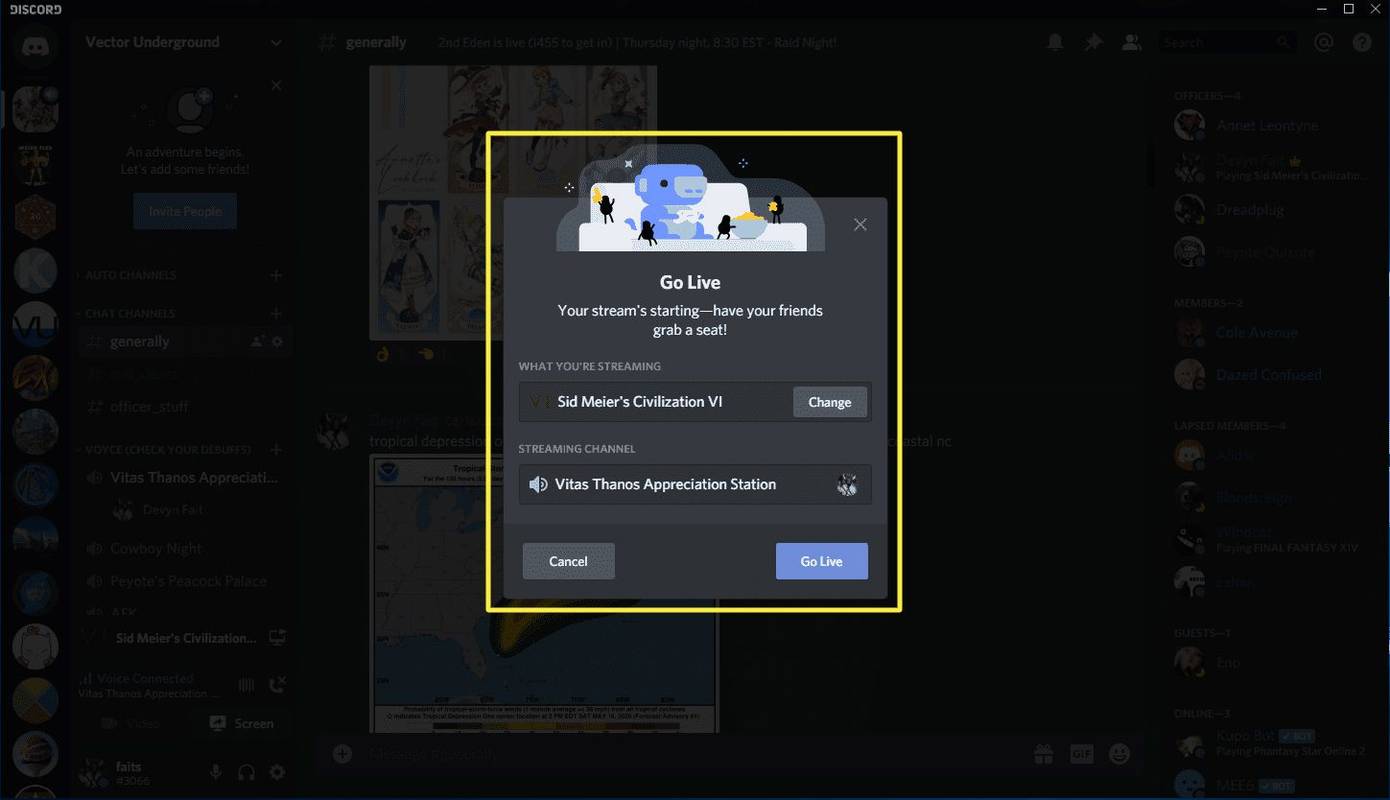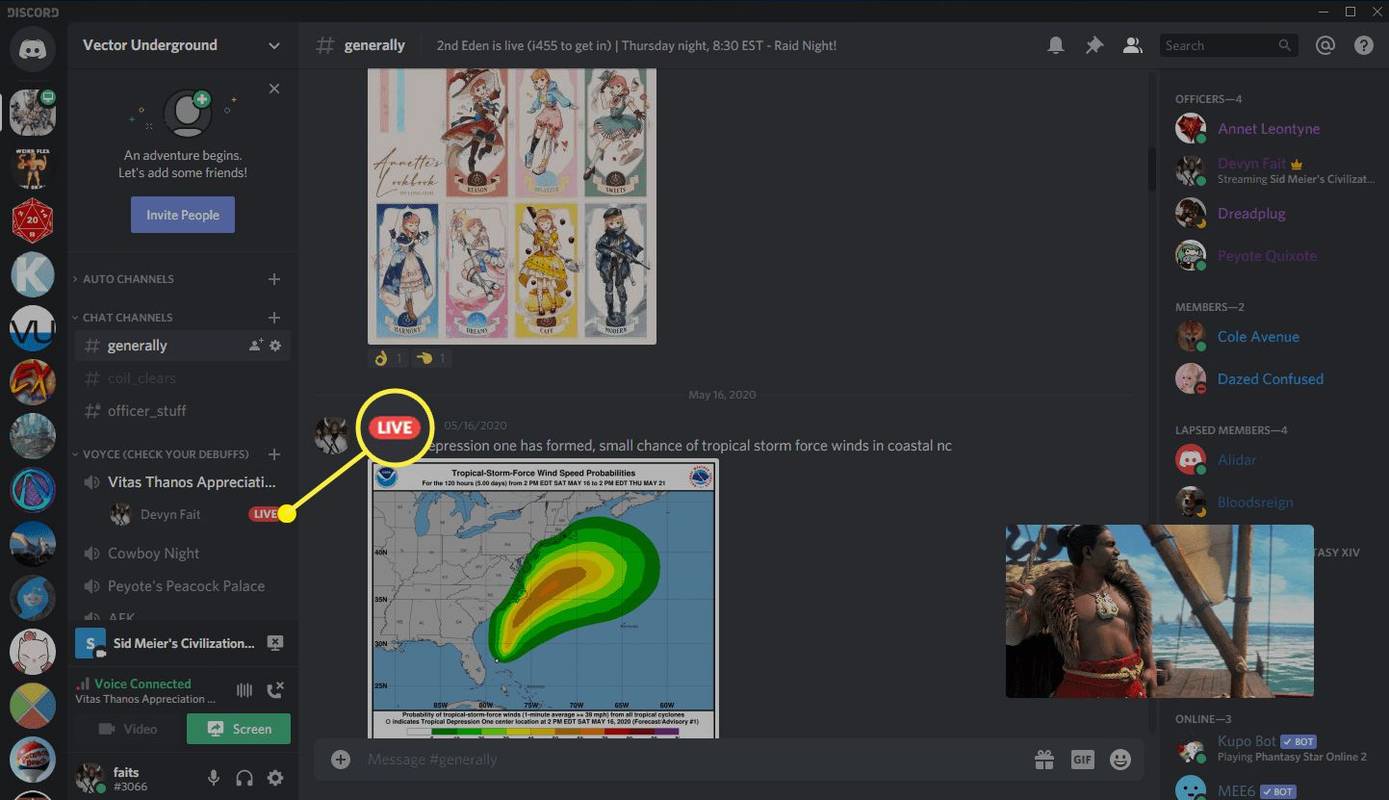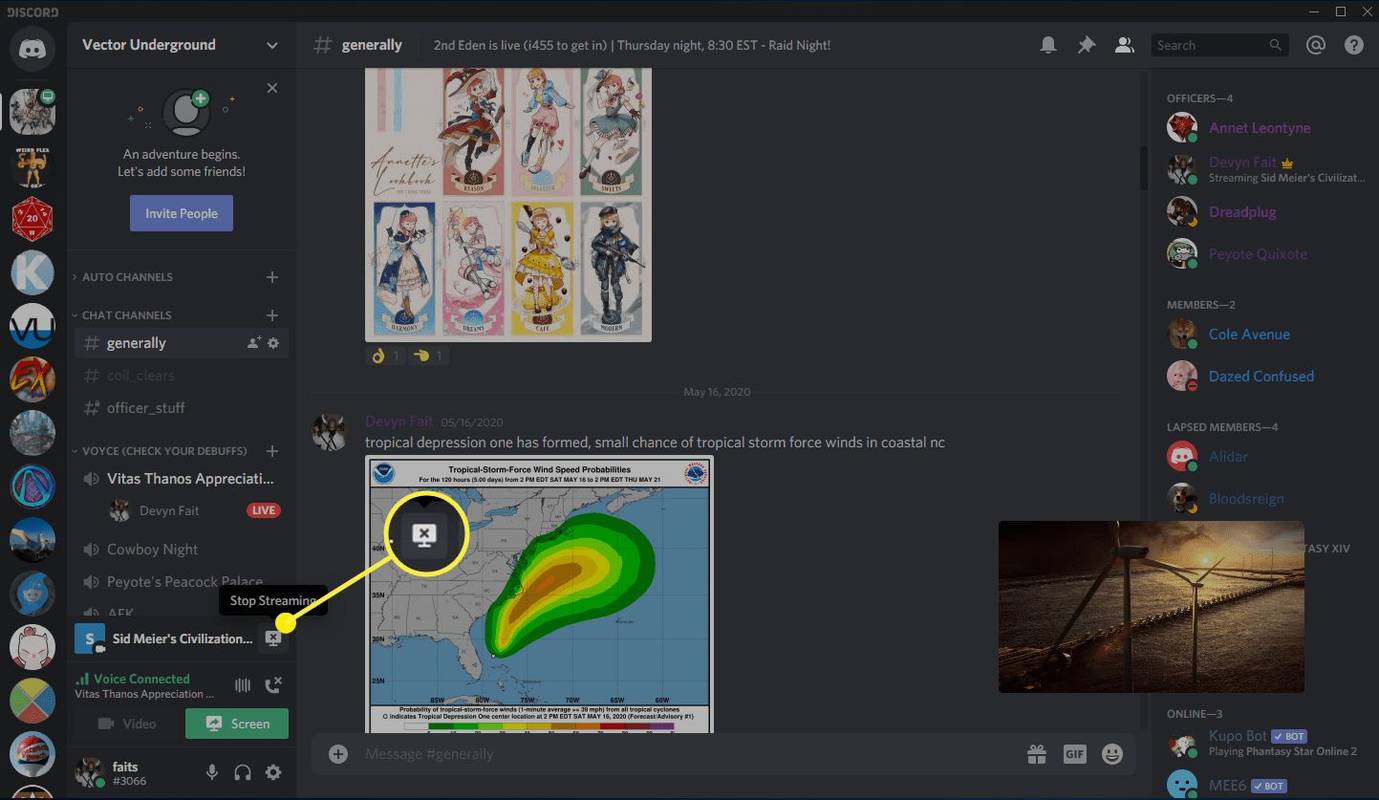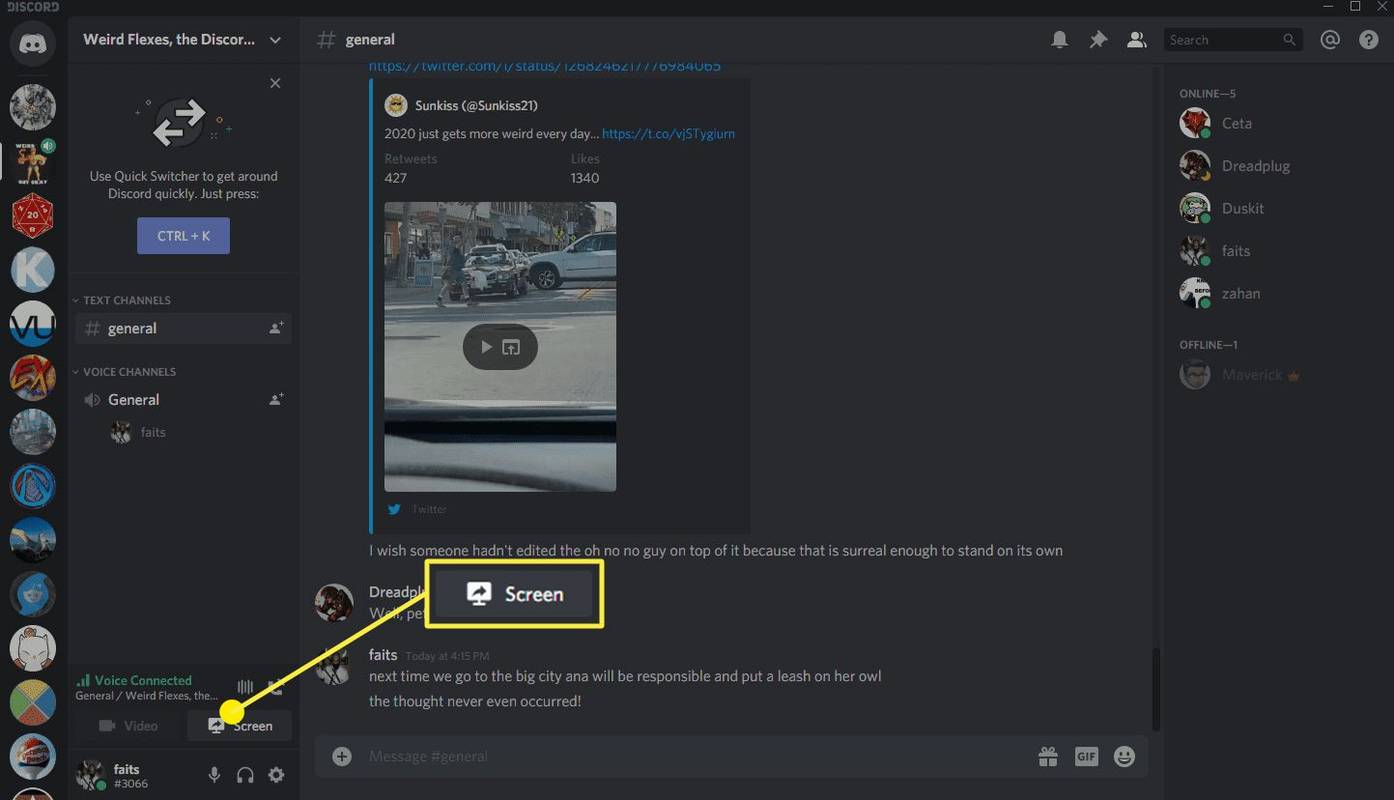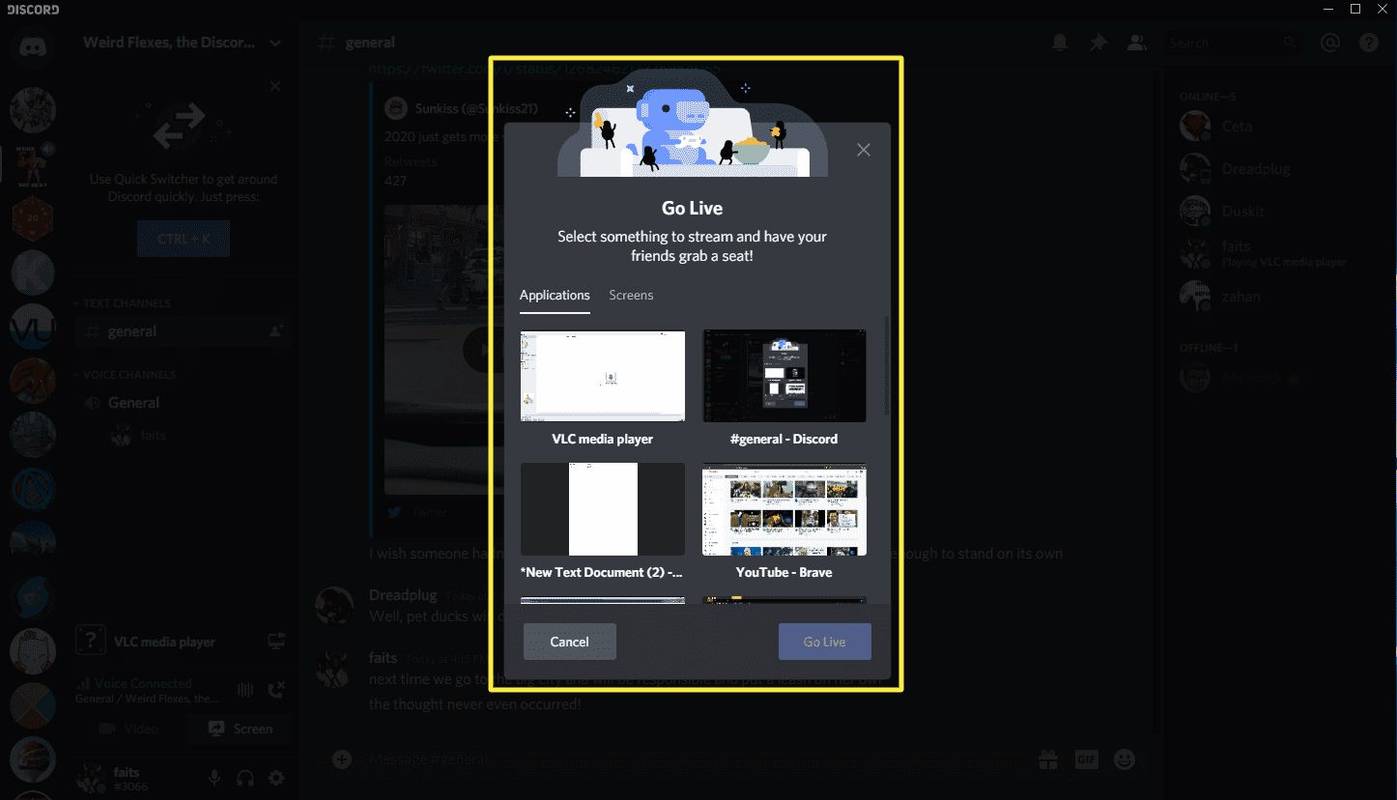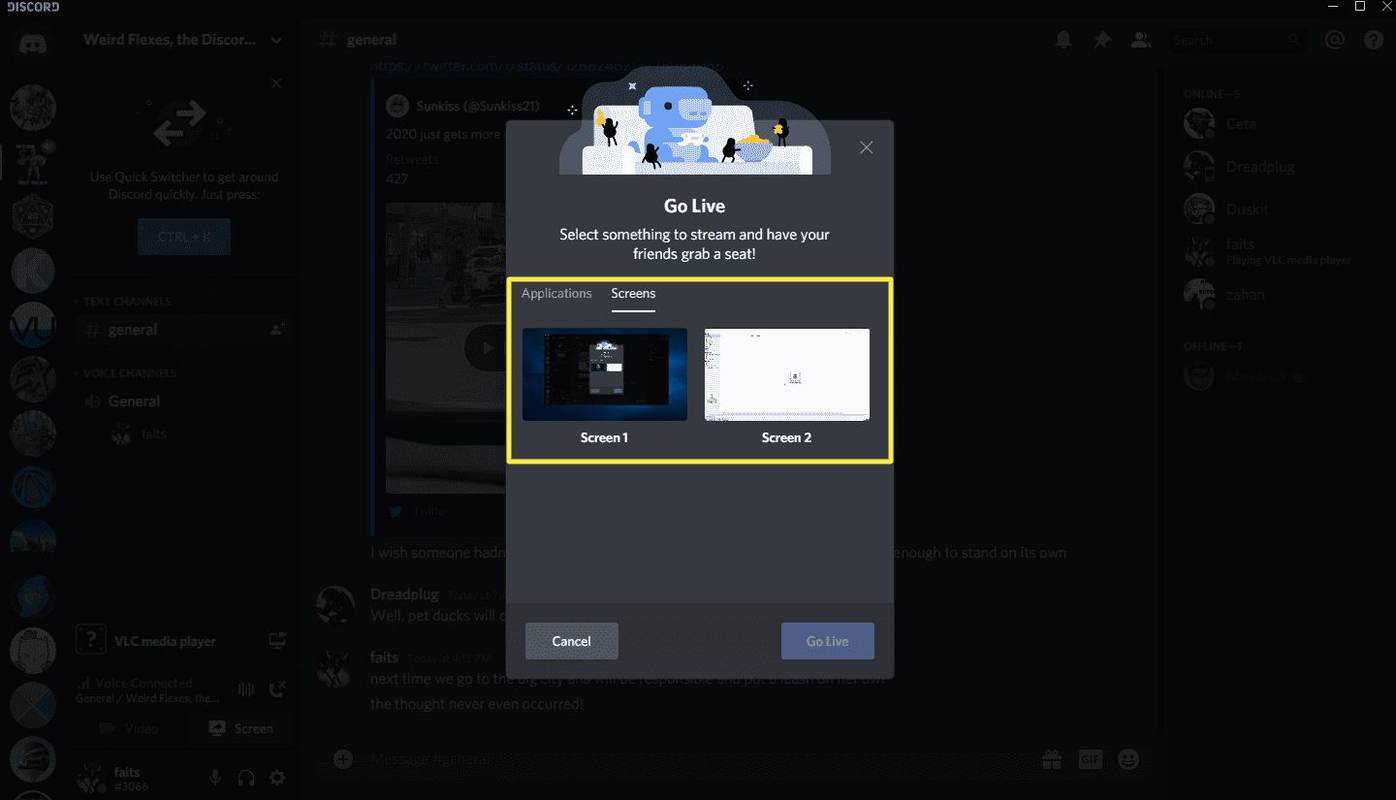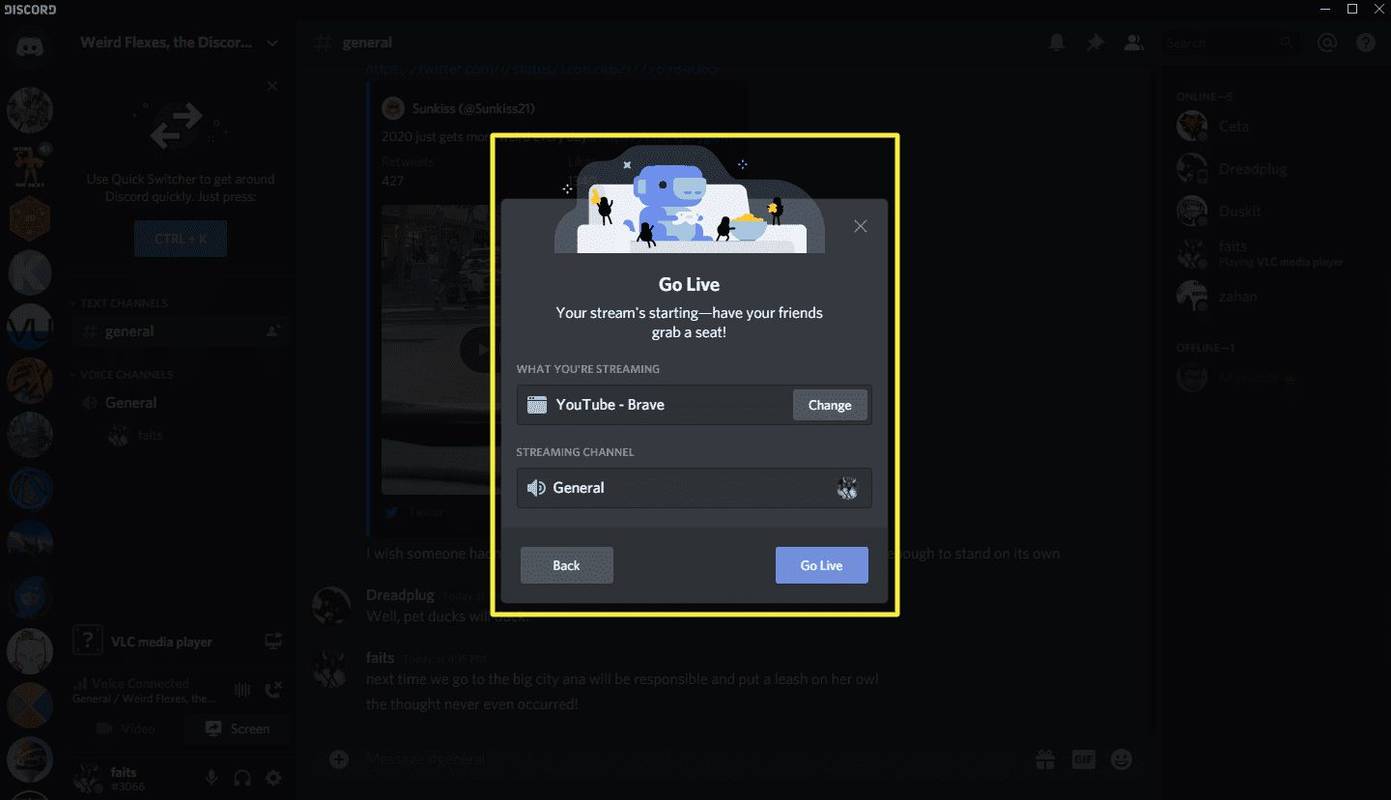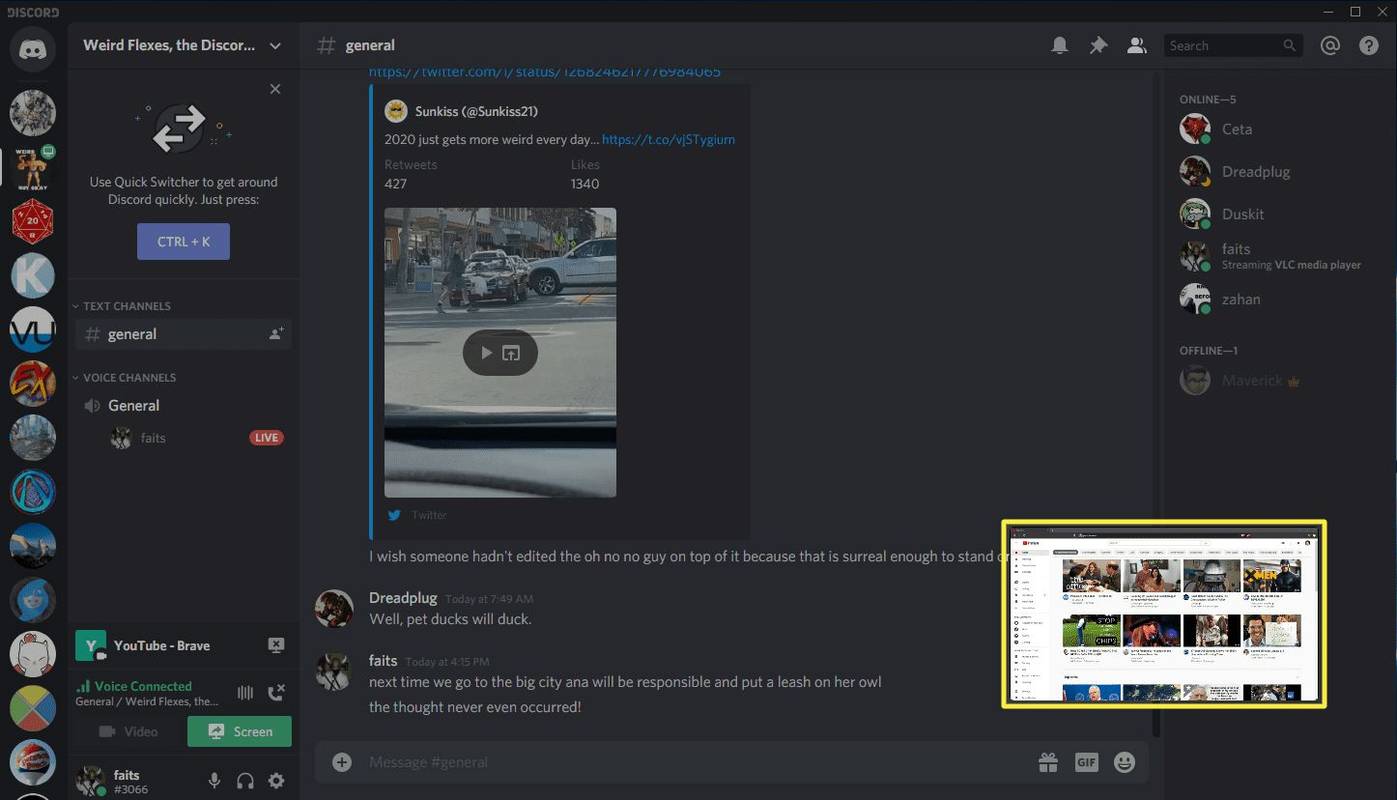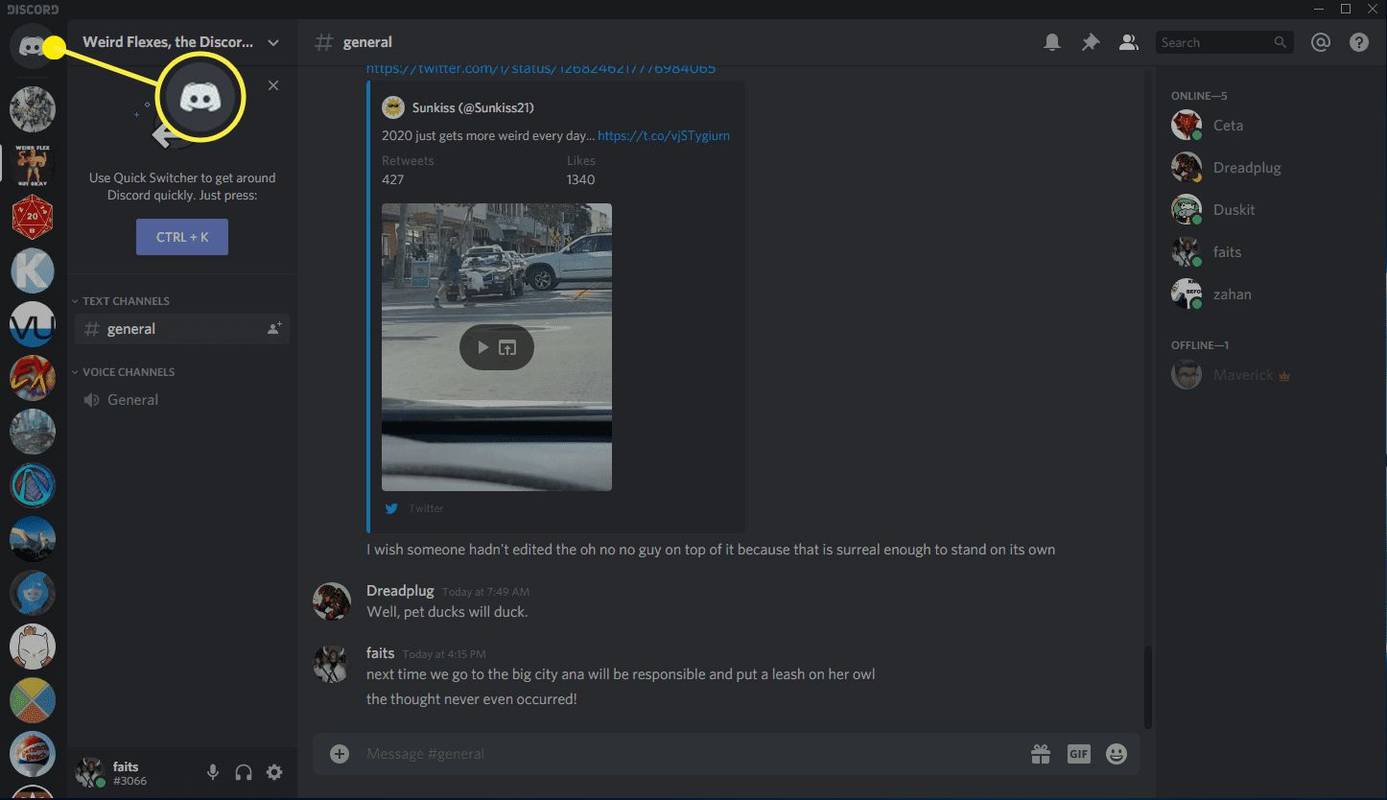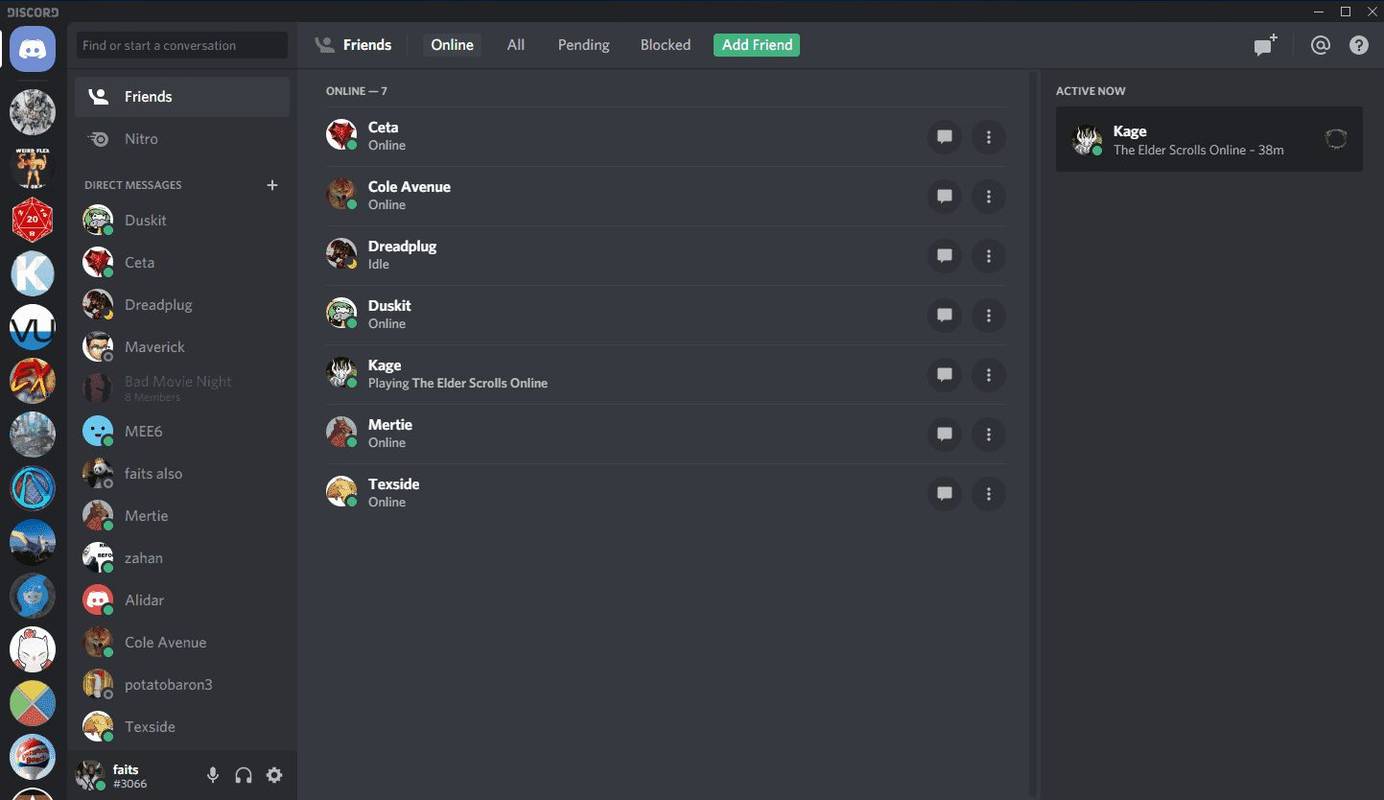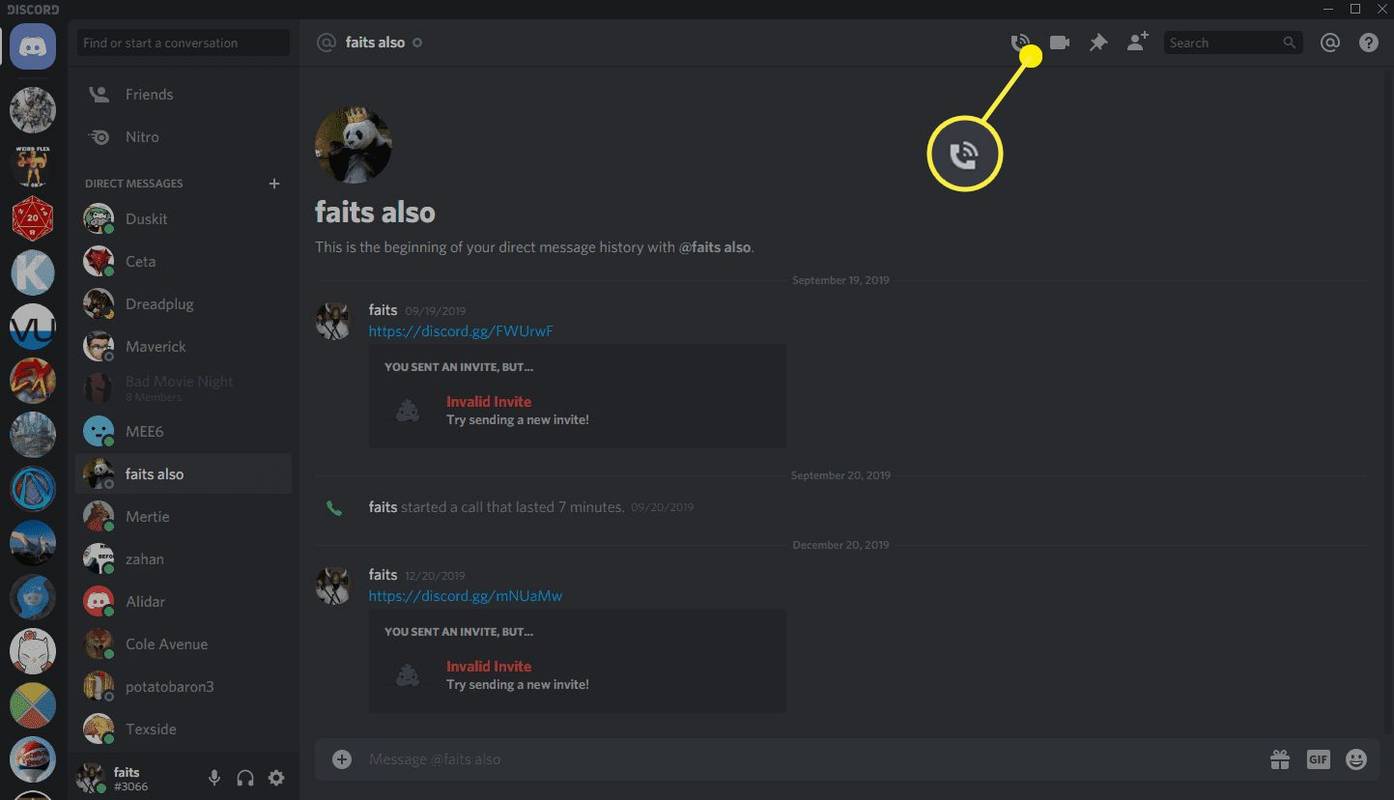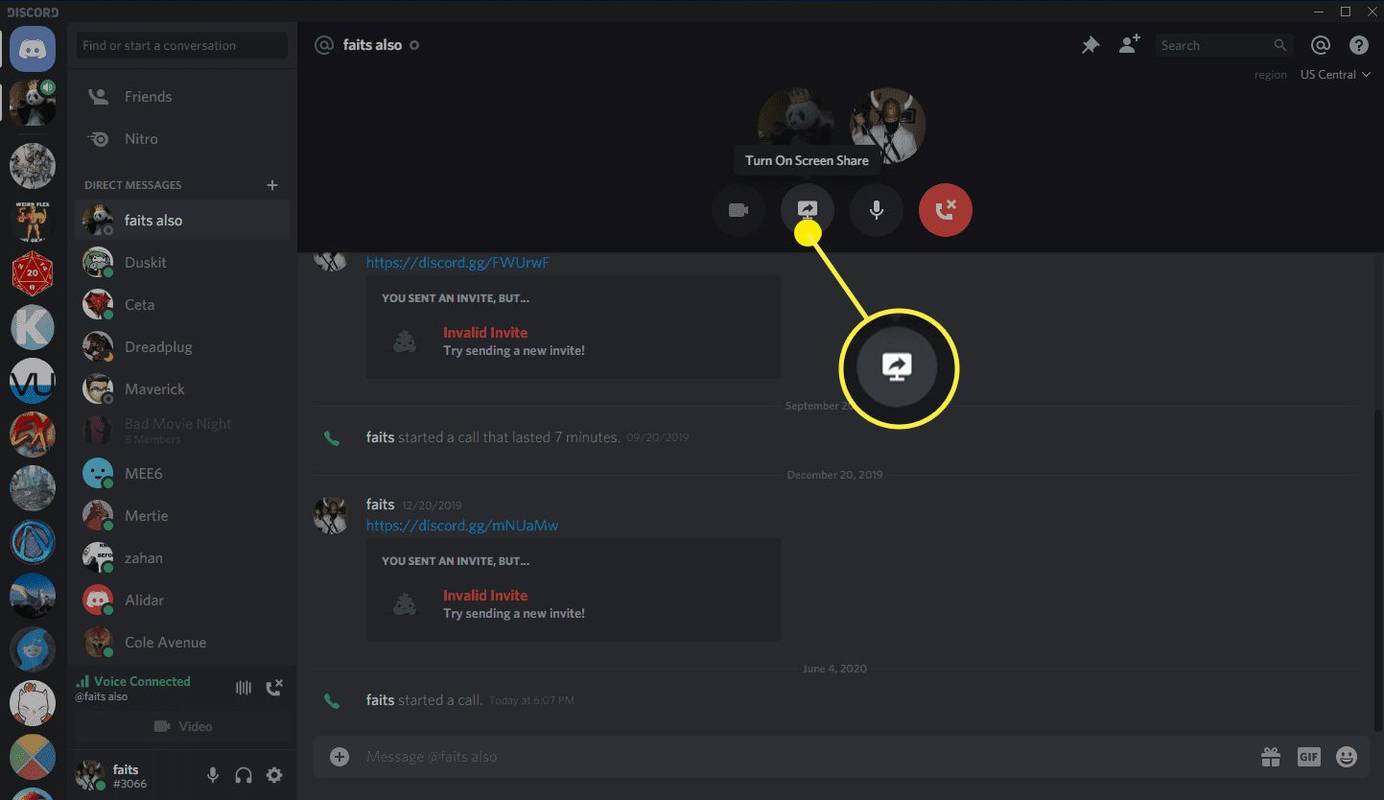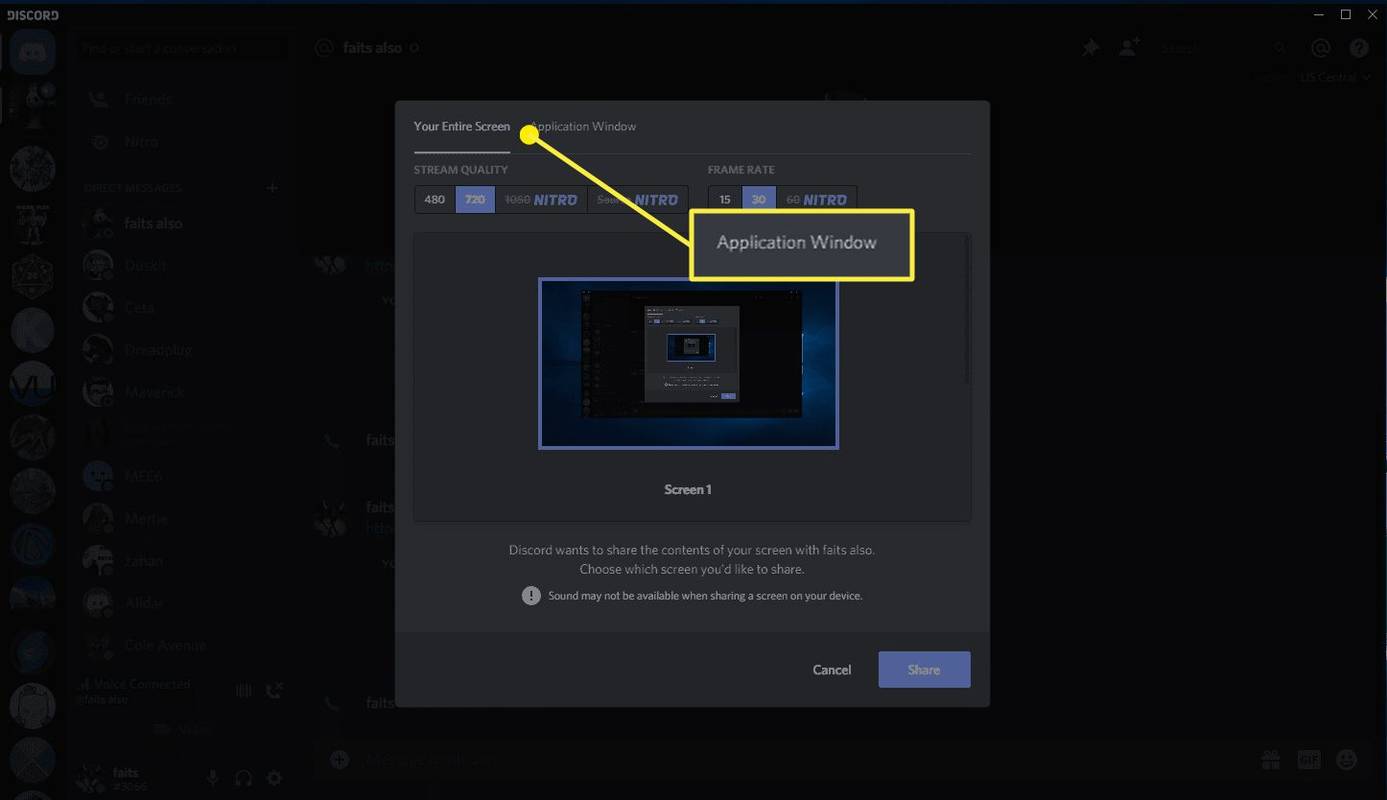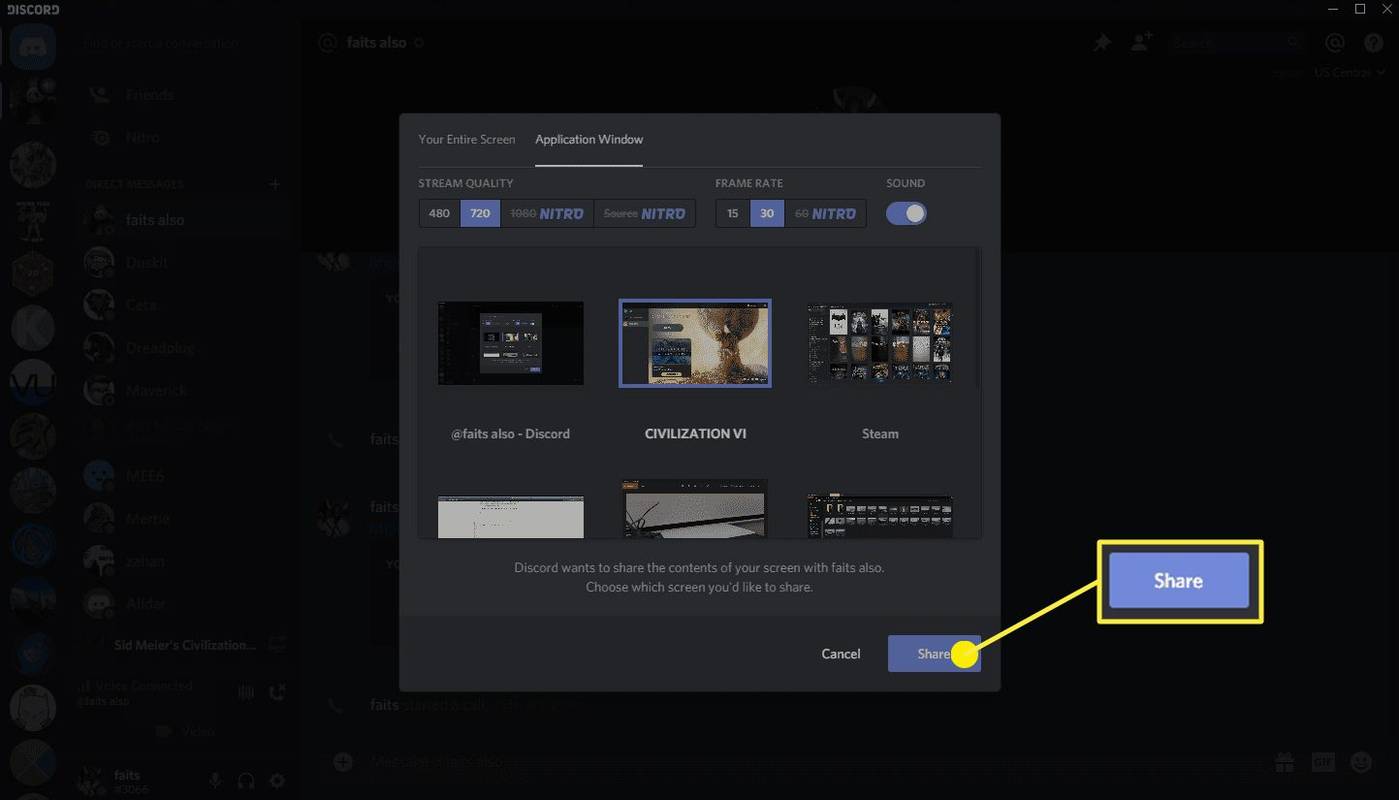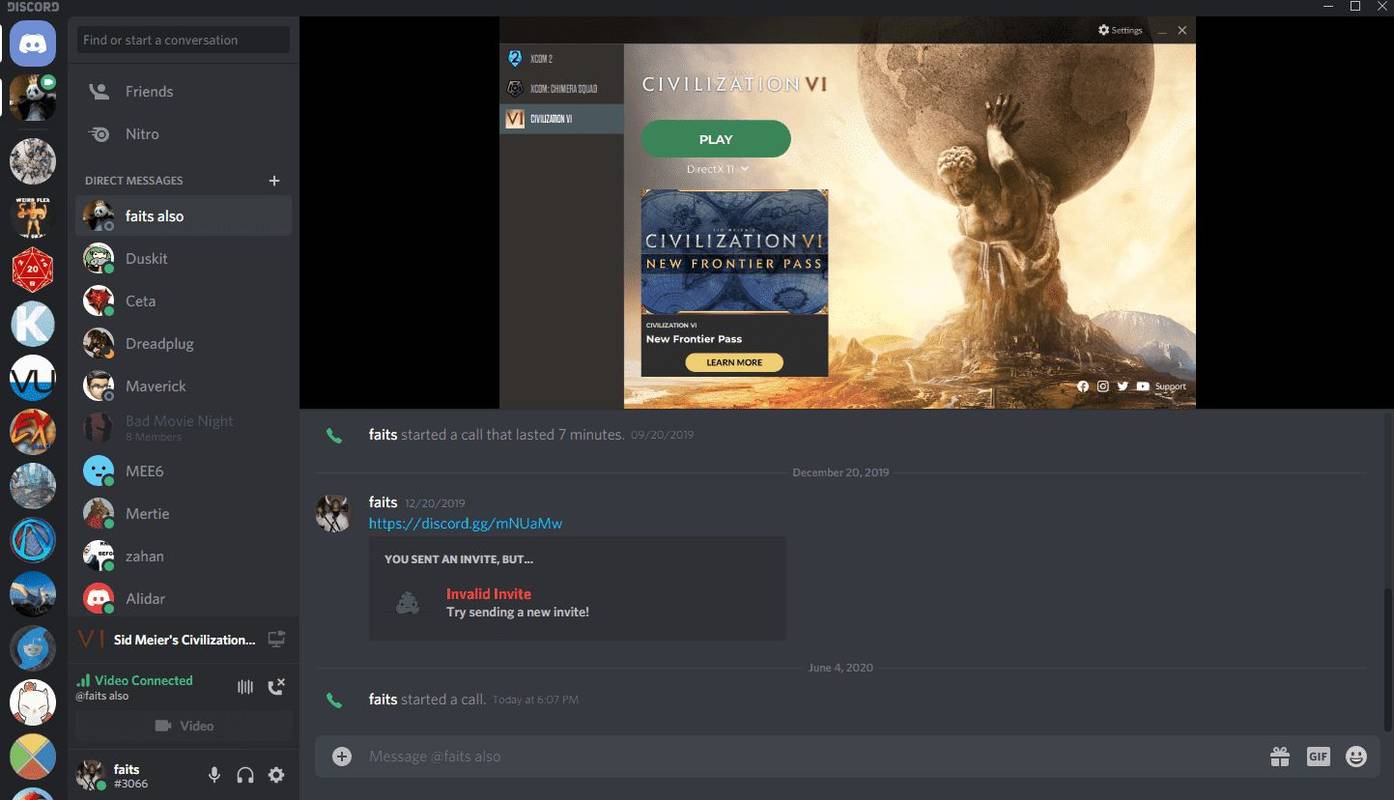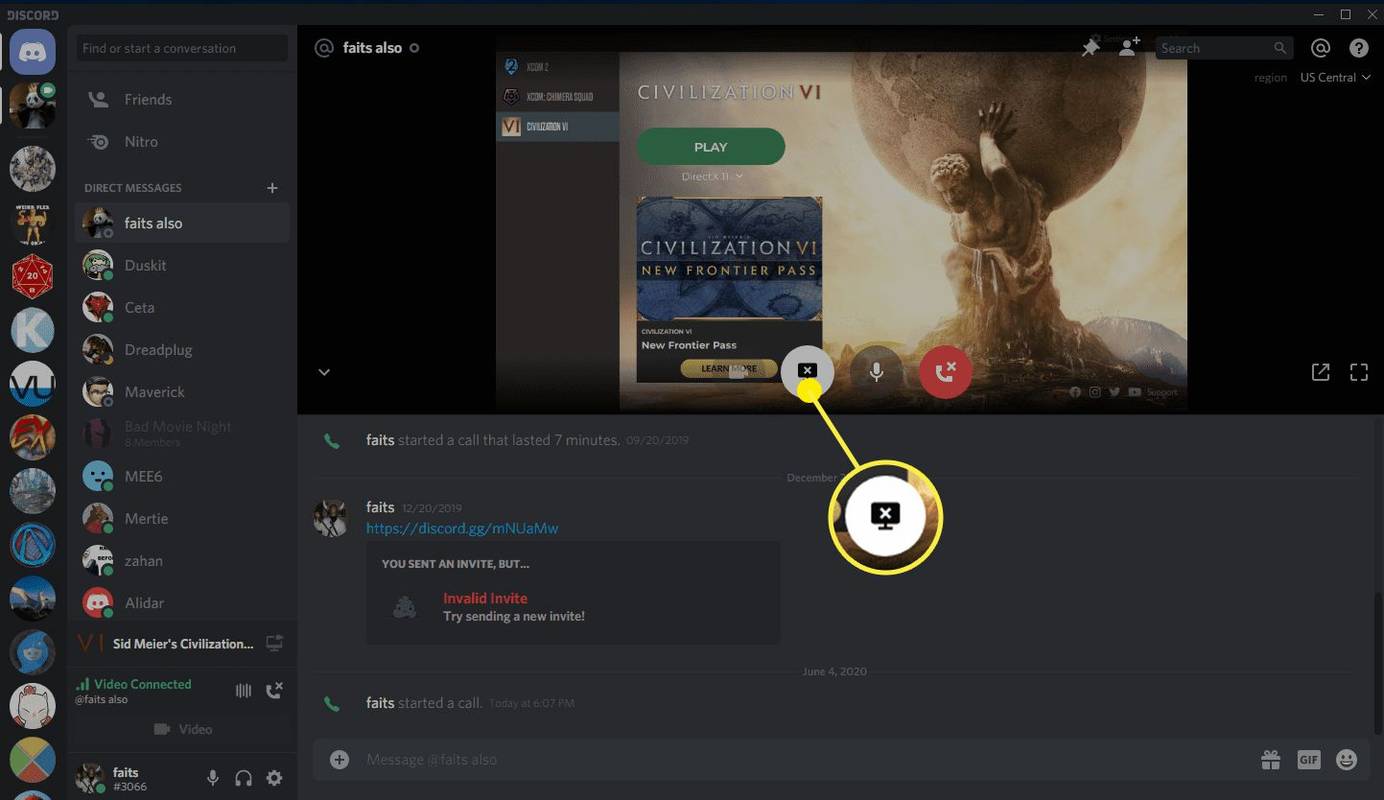Čo vedieť
- V hlasovom kanáli vyberte možnosť Zdieľanie obrazovky ikonu vedľa hry, ktorú hráte, alebo vyberte Obrazovka na spodku.
- V priamej správe vyberte Zavolajte ikonu a potom vyberte Zdieľanie obrazovky ikonu.
- Cez Discord môžete zdieľať akúkoľvek aplikáciu vrátane webových prehliadačov alebo celej obrazovky.
Tento článok vysvetľuje, ako zdieľať obrazovku na Discord pre Windows, Mac a Linux.
Ako zdieľať obrazovku na Discord z hlasového kanála
Zdieľanie obrazovky s hlasovým kanálom je mimoriadne jednoduché. Nezabudnite, že každý, kto sa pripojí k hlasovému kanálu, bude môcť zobraziť váš stream, ak bude chcieť. Ak chcete svoju obrazovku zdieľať iba s konkrétnymi ľuďmi, nepoužívajte túto metódu.
Svoju obrazovku môžete zdieľať v hlasovom kanáli iba vtedy, ak na to máte povolenie. Ak zistíte, že to nedokážete, opýtajte sa správcu servera, ako získať toto povolenie. Ak vám správca nedá povolenie, nebudete môcť zdieľať svoju obrazovku na tomto serveri.
Tu je postup, ako zdieľať obrazovku na Discord pomocou hlasového kanála:
-
Spustite hru, ktorú chcete zdieľať cez Discord.
Cez Discord môžete zdieľať akúkoľvek aplikáciu vrátane webových prehliadačov, ale hry sú najjednoduchšie.
-
Kliknite na a Discord server v zozname serverov a potom kliknite na a hlasový kanál v zozname hlasových kanálov vľavo.
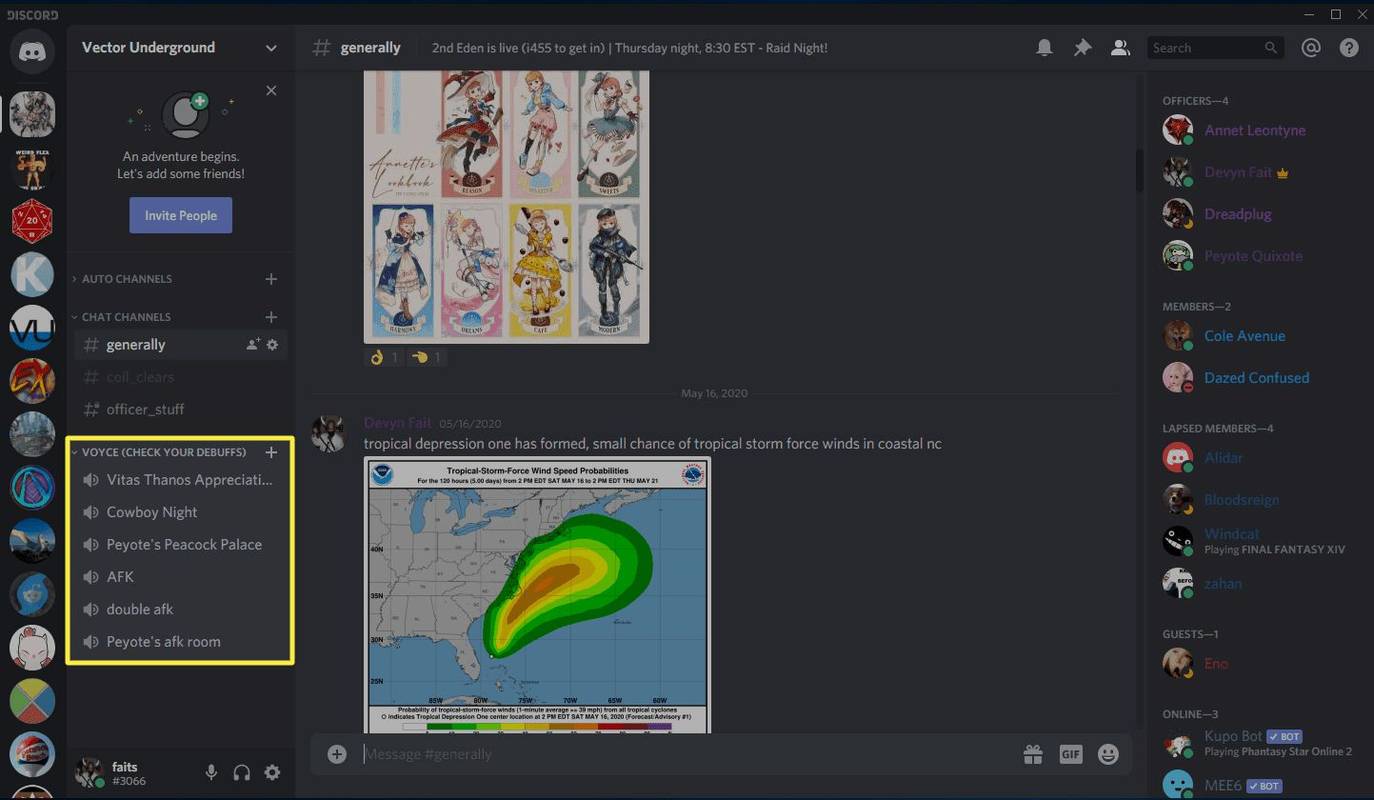
-
Vyhľadajte banner pod zoznamom hlasových kanálov, ktorý zobrazuje názov hry, ktorú hráte, a potom kliknite na ikona zdieľania obrazovky ktorý vyzerá ako počítačový displej s menšou ikonou nahrávania.
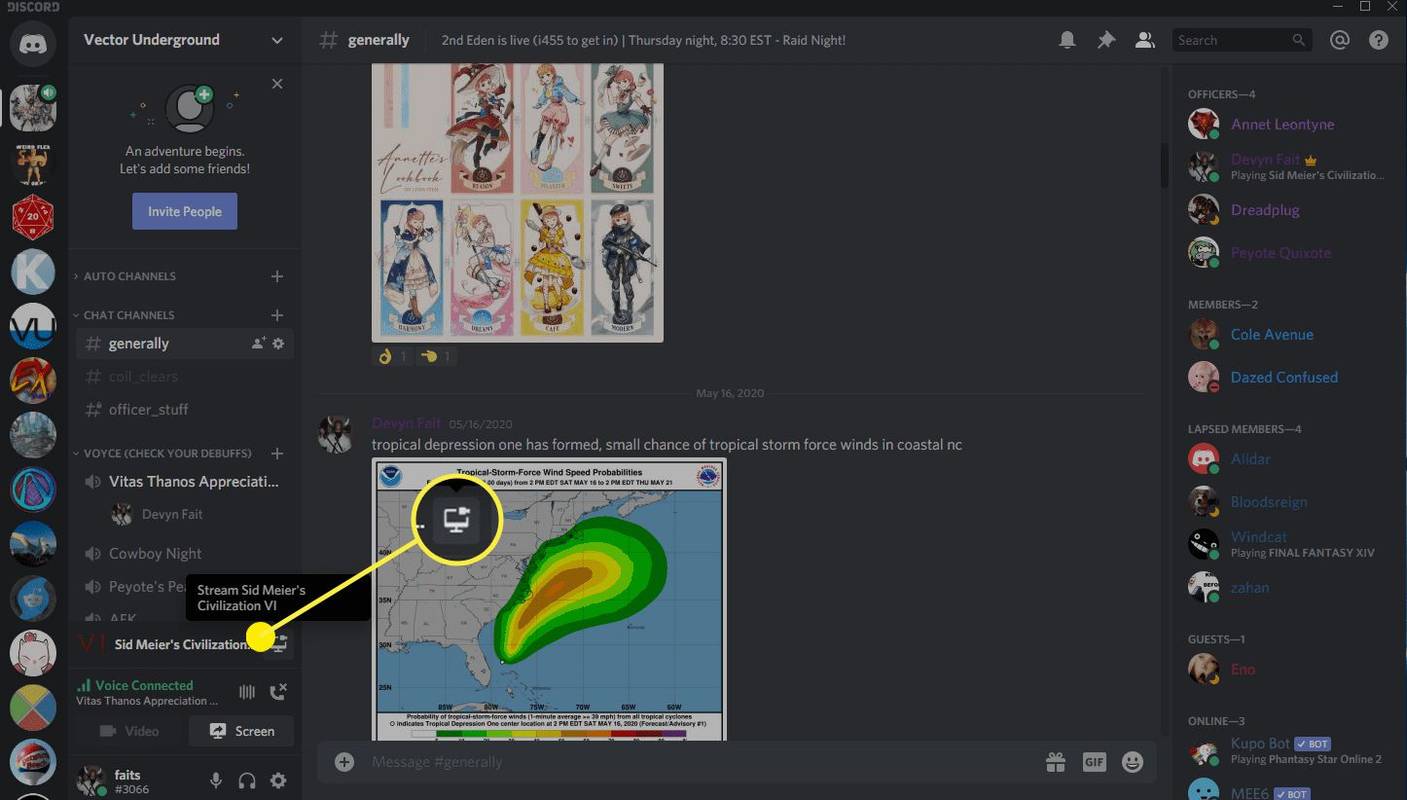
Keď prejdete kurzorom myši na ikonu zdieľania obrazovky, zobrazí sa text, ktorý sa zobrazí Streamovanie (hra, ktorú hráte) .
-
Overte nastavenia a kliknite Choď žiť .
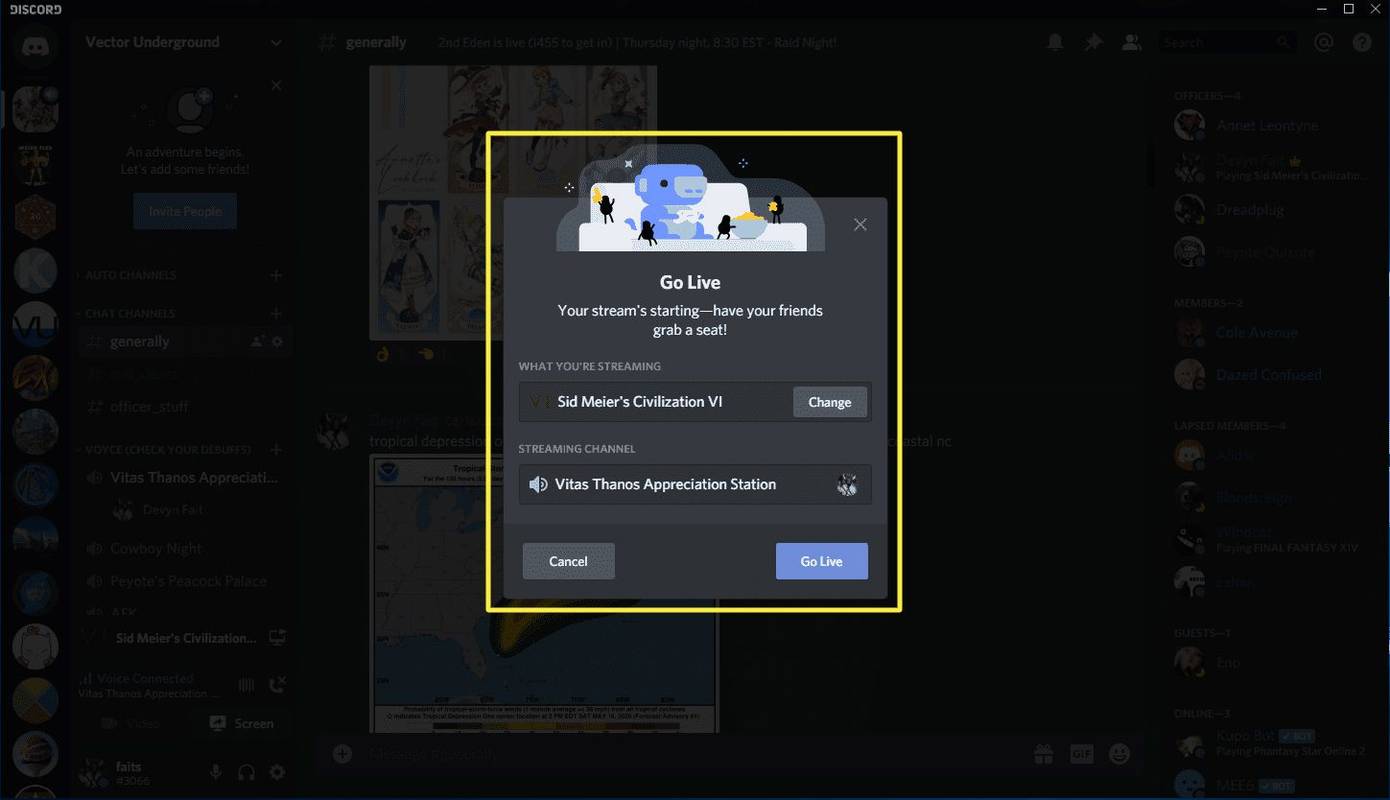
Kliknite Zmeniť ak Discord vybral nesprávnu hru alebo aplikáciu a kliknite na názov hry hlasový kanál ste v, ak chcete zmeniť na iný.
-
Ostatní používatelia v tom istom hlasovom kanáli budú teraz môcť vidieť zdieľanie obrazovky. Počas trvania uvidíte v pravom dolnom rohu Discordu malé pole, ktoré ukazuje, čo streamujete, a uvidíte NAŽIVO vedľa vášho mena v hlasovom kanáli.
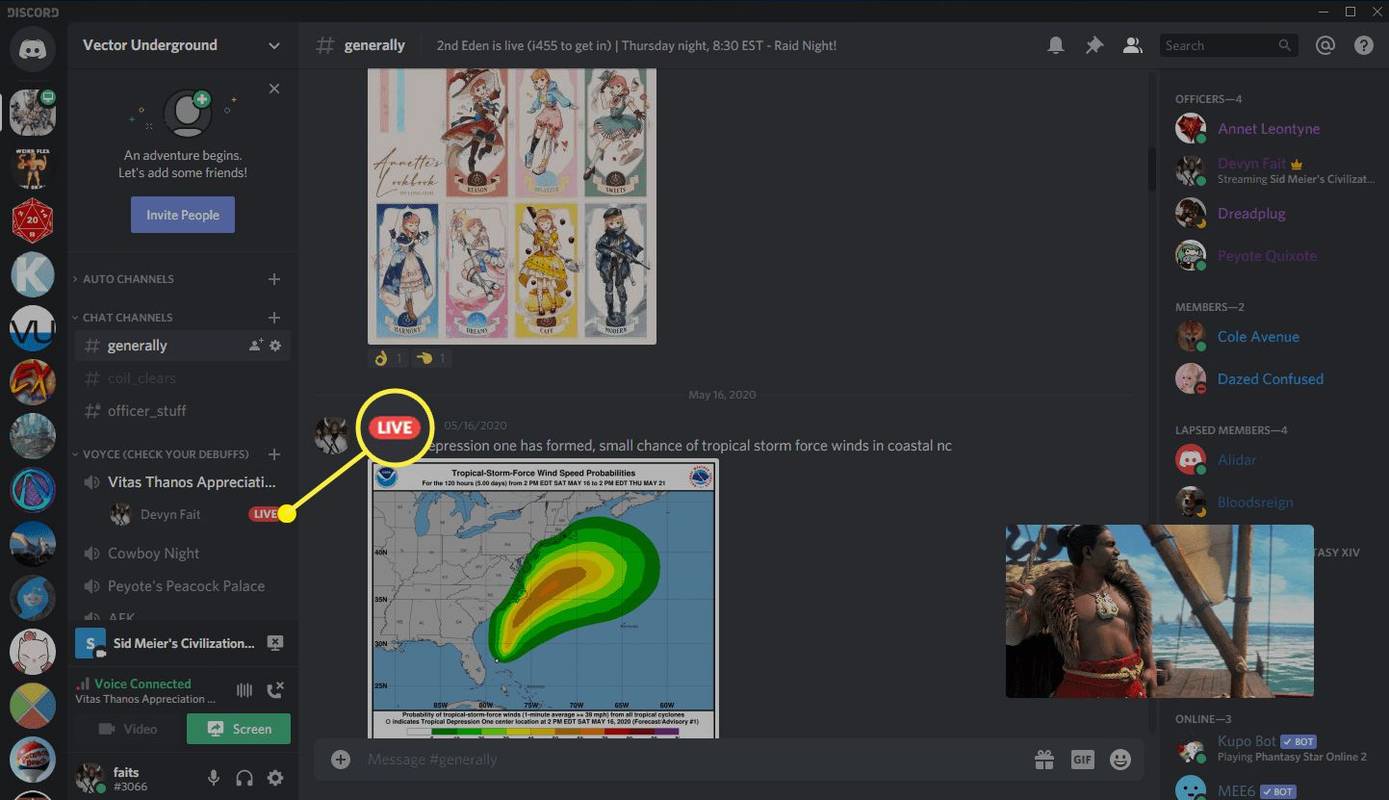
-
Ak chcete zastaviť, kliknite na Zastaviť streamovanie ikona, ktorá vyzerá ako monitor s X.
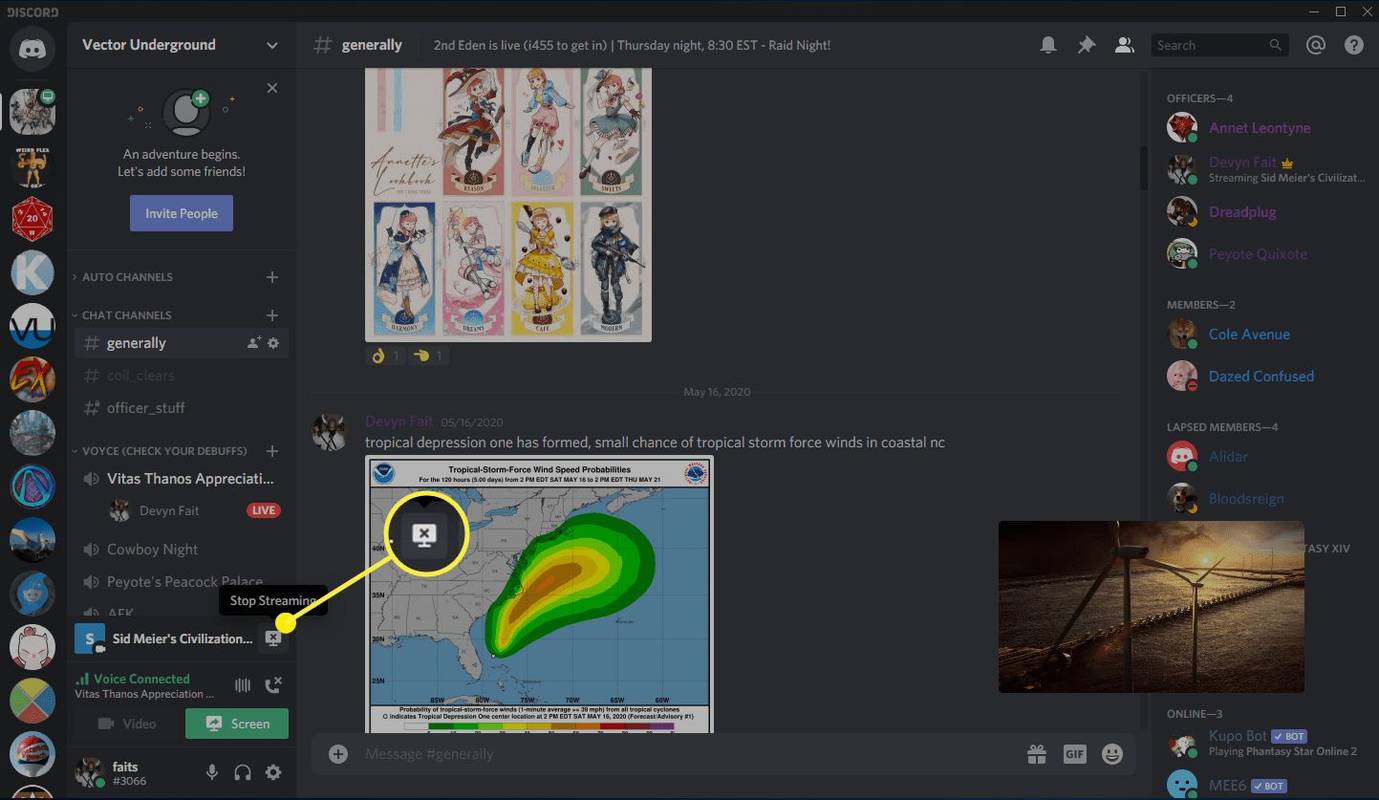
Ako zdieľať obrazovku z kanála Discord Voice, ak Discord nerozpozná vašu hru
Ak chcete zdieľať niečo iné ako hru, napríklad webový prehliadač, alebo ak Discord jednoducho nerozpozná, že práve hráte hru, existuje celkom jednoduché riešenie. Rovnaký všeobecný proces je rovnaký, ale namiesto skratky na streamovanie hry musíte použiť základný nástroj na zdieľanie obrazovky Discord.
-
Spustite hru alebo aplikáciu, ktorú chcete zdieľať.
-
Spustite Discord, otvorte server, ktorý chcete použiť, a pripojte sa k hlasovému kanálu.
-
Vedľa textu Obrazovka , vyberte ikonu zdieľania obrazovky, ktorá vyzerá ako monitor so šípkou.
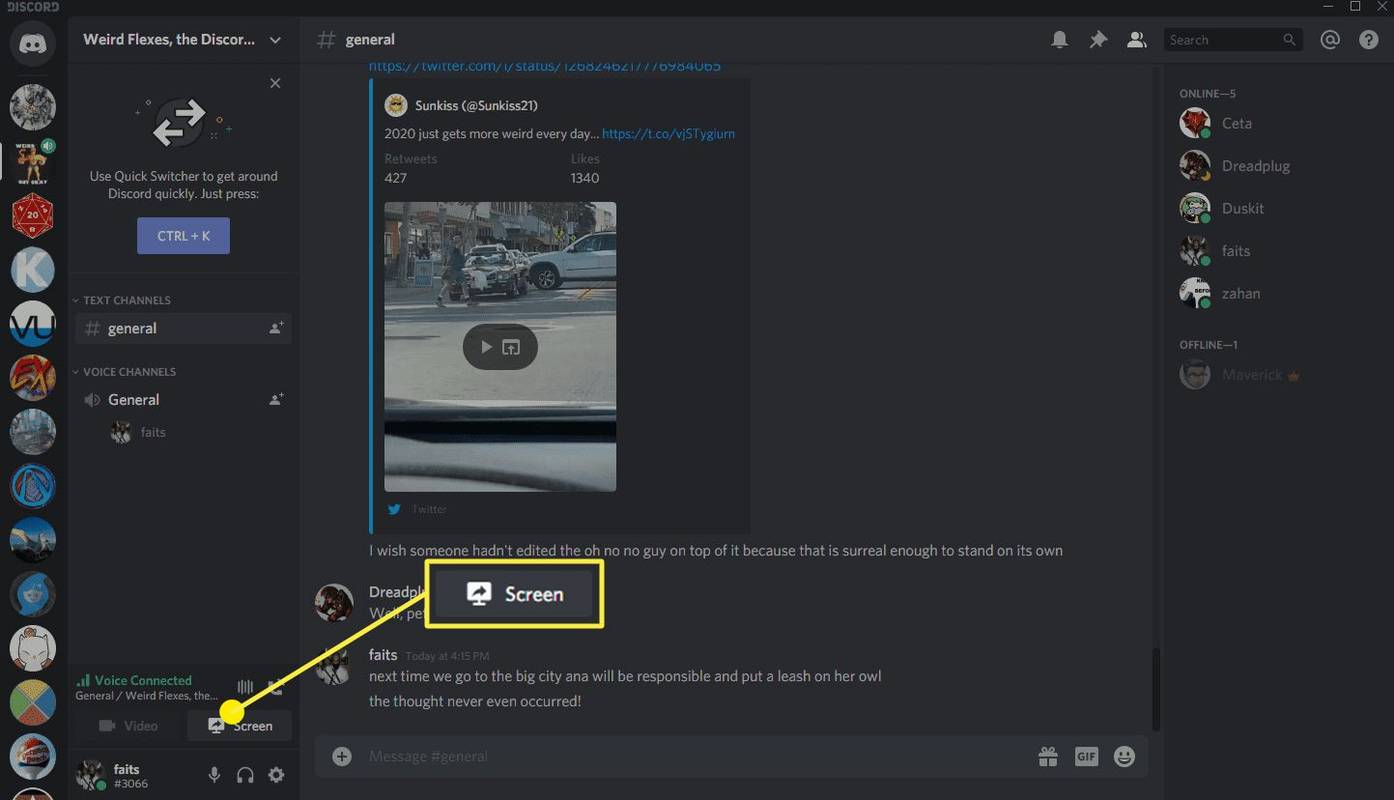
-
Kliknite Aplikácie ak chcete zdieľať aplikáciu, vyberte aplikáciu, ktorú chcete zdieľať, a kliknite Choď žiť .
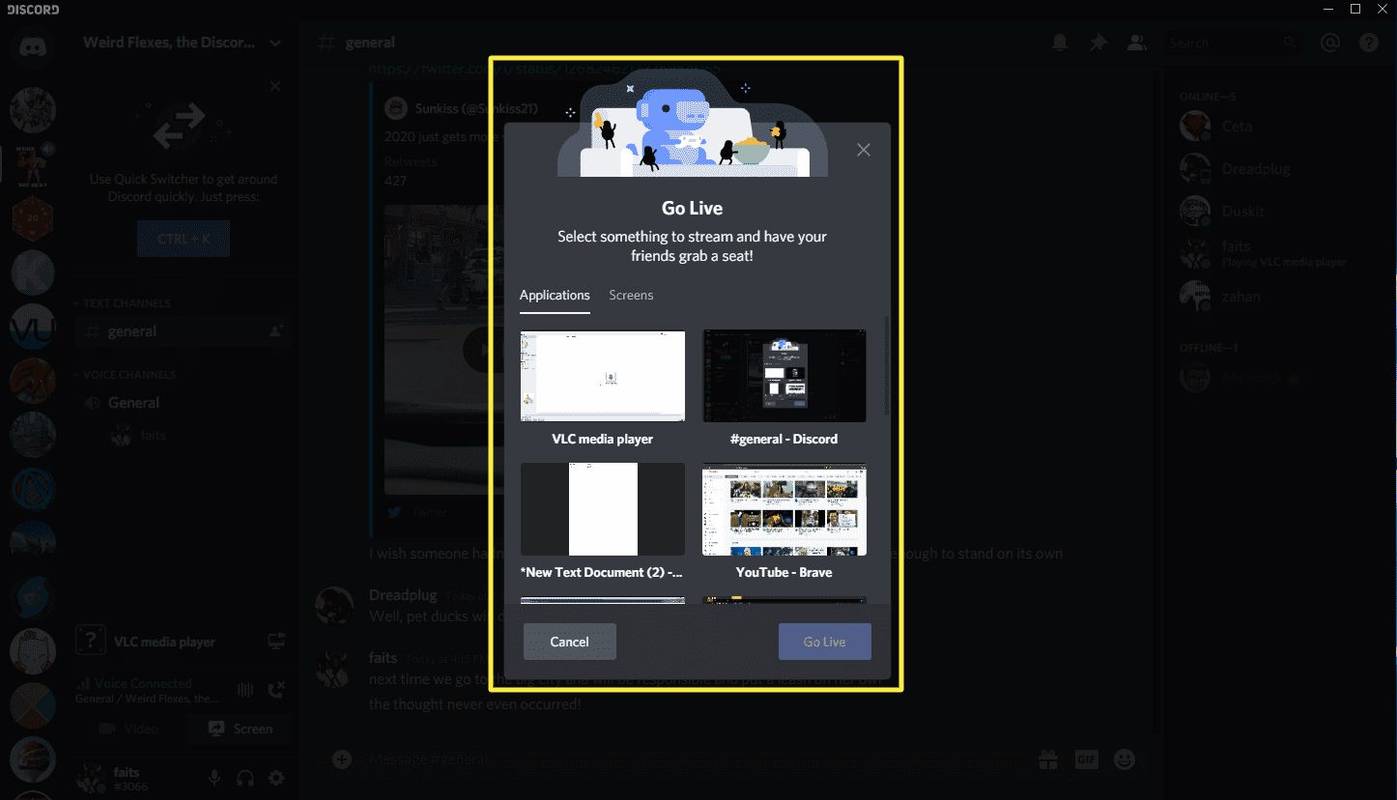
-
Prípadne môžete kliknúť Obrazovky ak chcete zdieľať celú obrazovku, vyberte správnu obrazovku a kliknite Choď žiť .
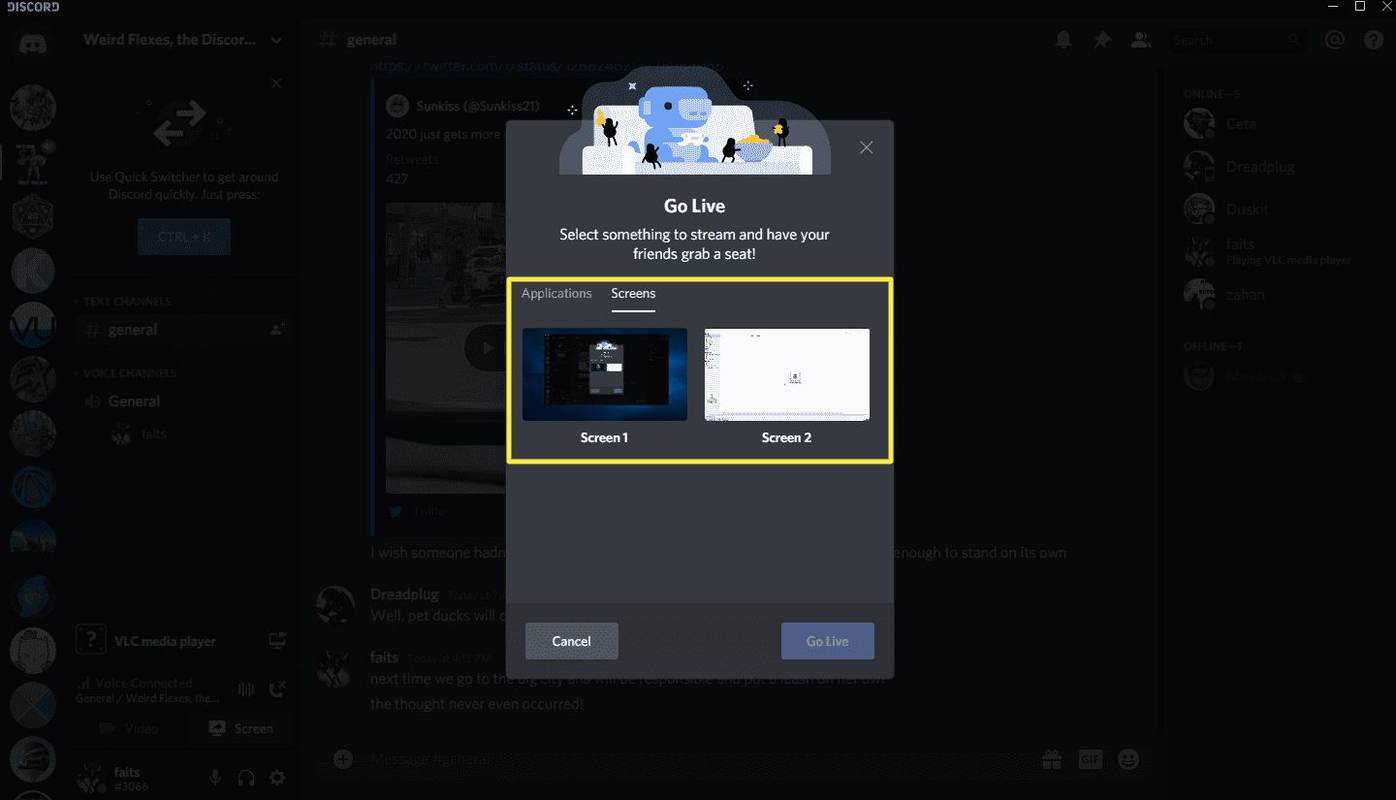
-
Overte nastavenia a kliknite Choď žiť .
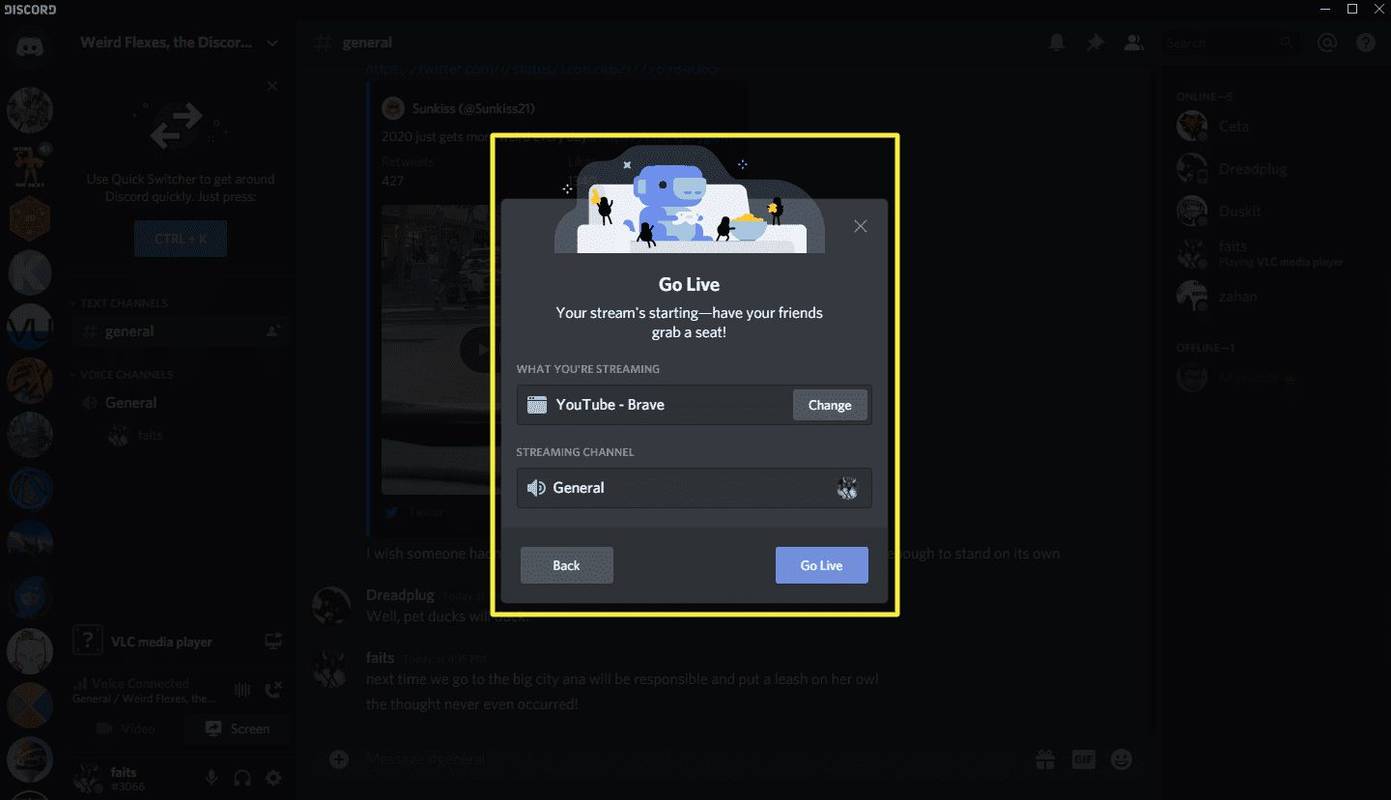
-
Váš stream bude k dispozícii každému, kto sa pripojí k hlasovému kanálu, a v pravom dolnom rohu Discordu uvidíte malé pole, ktoré ukazuje, čo streamujete.
ako niekoho odblokovať na facebooku na iphone?
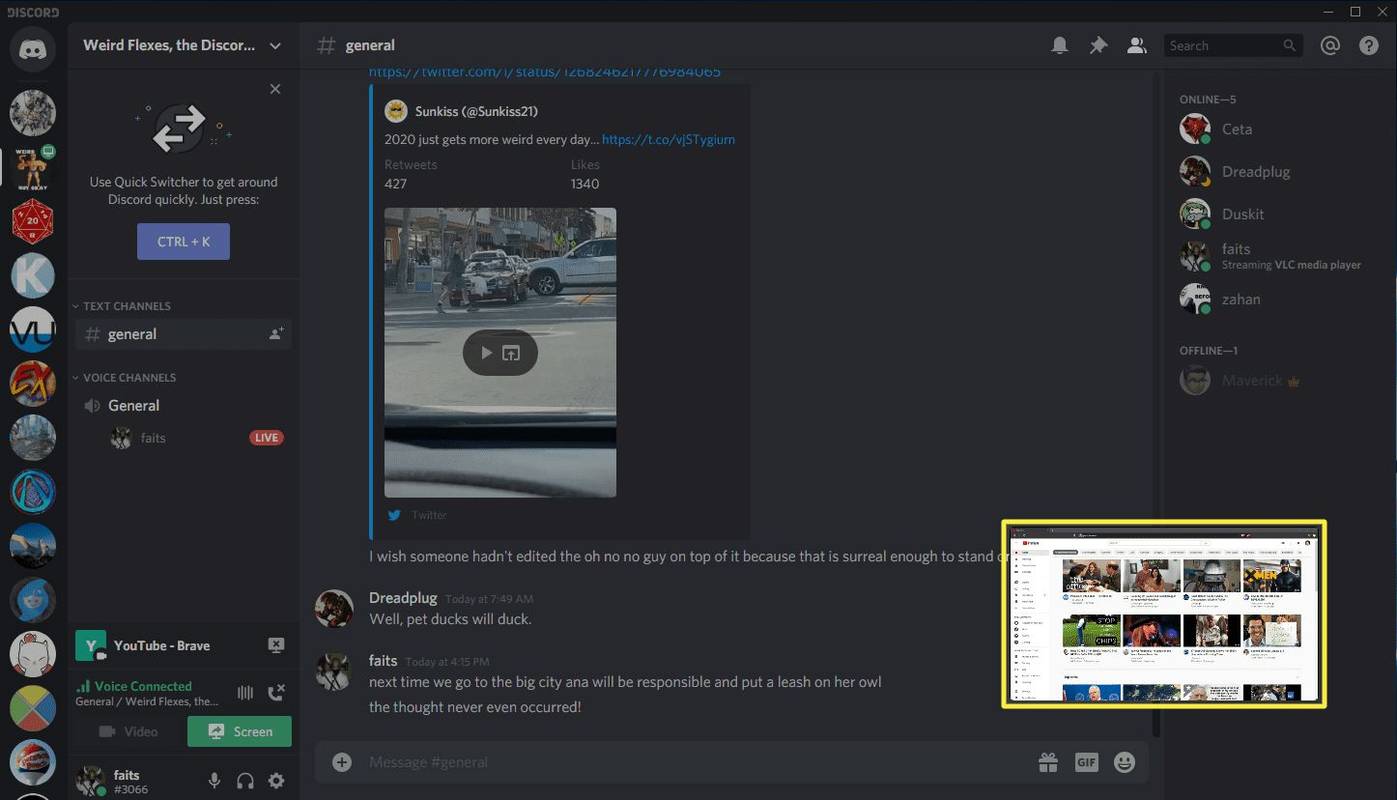
Ako zdieľať obrazovku v Discord prostredníctvom priamej správy
Okrem serverov Discord a hlasových kanálov môžete tiež komunikovať s priateľmi prostredníctvom priamych správ. Predvolená metóda zahŕňa konverzáciu s jednou osobou prostredníctvom textového rozhovoru, ale do DM môžete pridať ďalších ľudí a dokonca začať hlasový hovor alebo videohovor. Ak začnete takýto hovor, zdieľajte svoju obrazovku so všetkými, ktorí boli pozvaní do DM.
Na rozdiel od metódy, ktorá používa hlasový kanál Discord, vám táto metóda umožňuje prísnu kontrolu nad tým, kto môže sledovať váš stream, a tiež nevyžaduje, aby ste používali žiadny konkrétny server Discord.
Ak chcete použiť túto metódu, musíte najprv pridať svojich priateľov na Discord. Keď sa stanete priateľmi, zobrazia sa vo vašom zozname DM a budete im môcť zavolať.
Tu je postup, ako zdieľať obrazovku prostredníctvom priamej správy Discord:
-
Spustite Discord a kliknite na Nesúlad logo v ľavom hornom rohu.
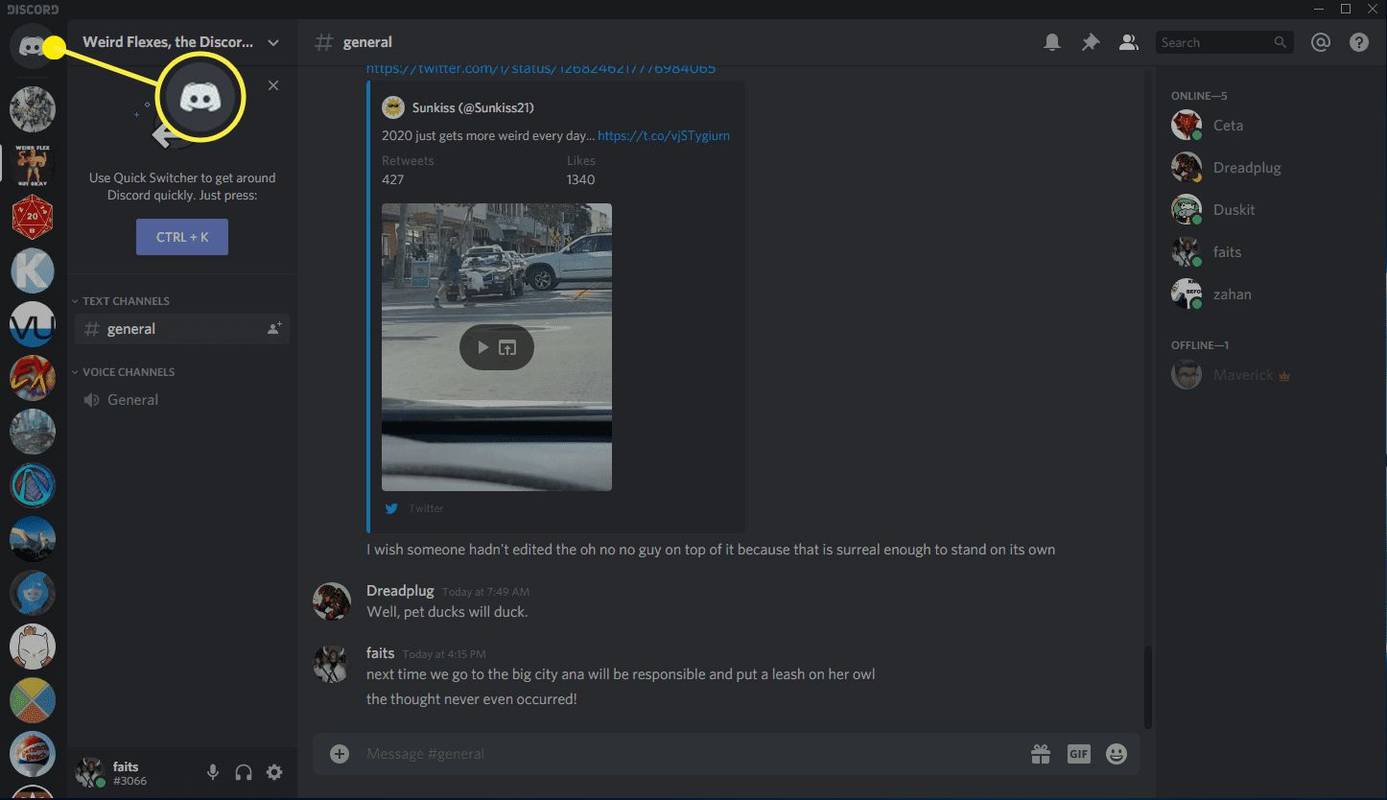
-
Kliknite na ľubovoľnú DM, vrátane individuálnych a skupinových DM, alebo vytvorte nový DM.
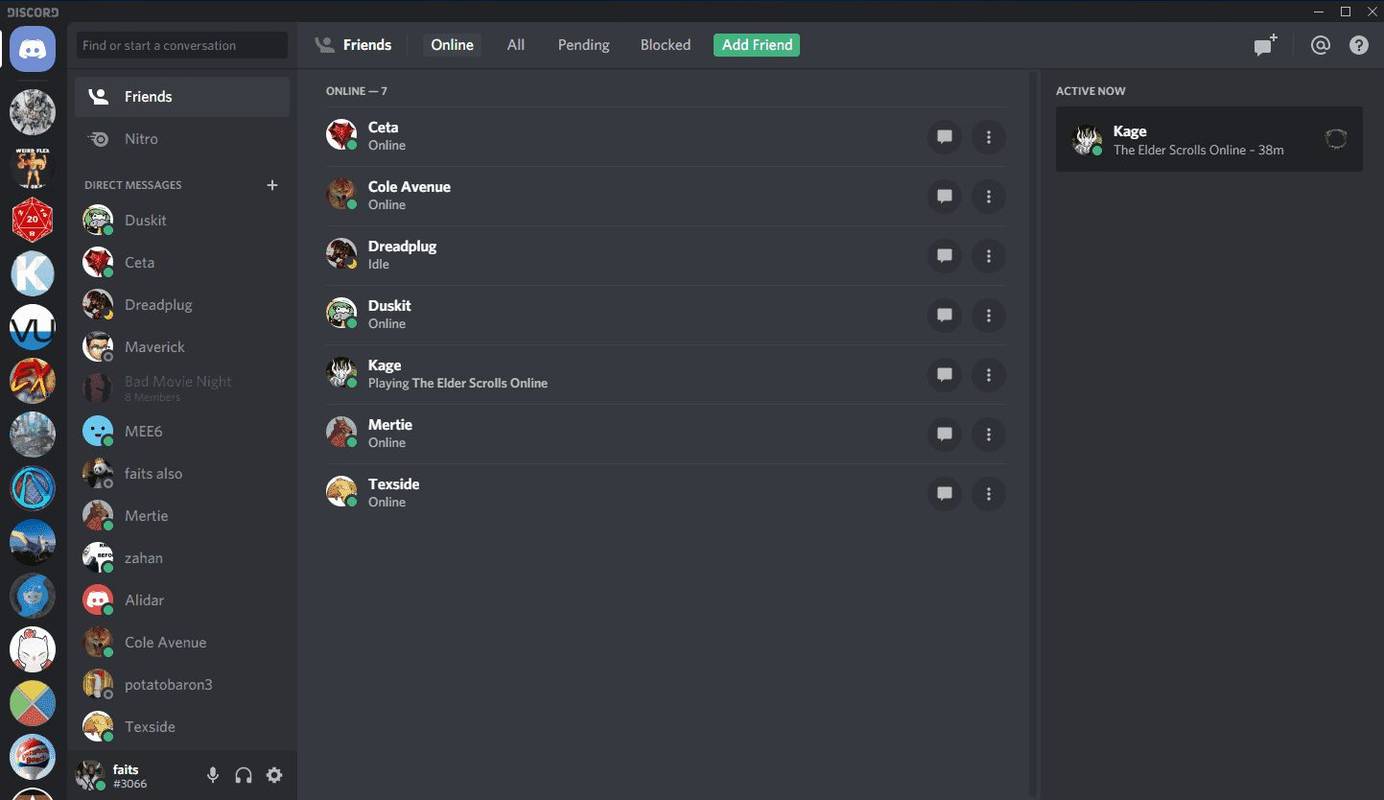
-
Kliknite na Ikona hovoru v pravom hornom rohu, ktorý vyzerá ako telefónne slúchadlo.
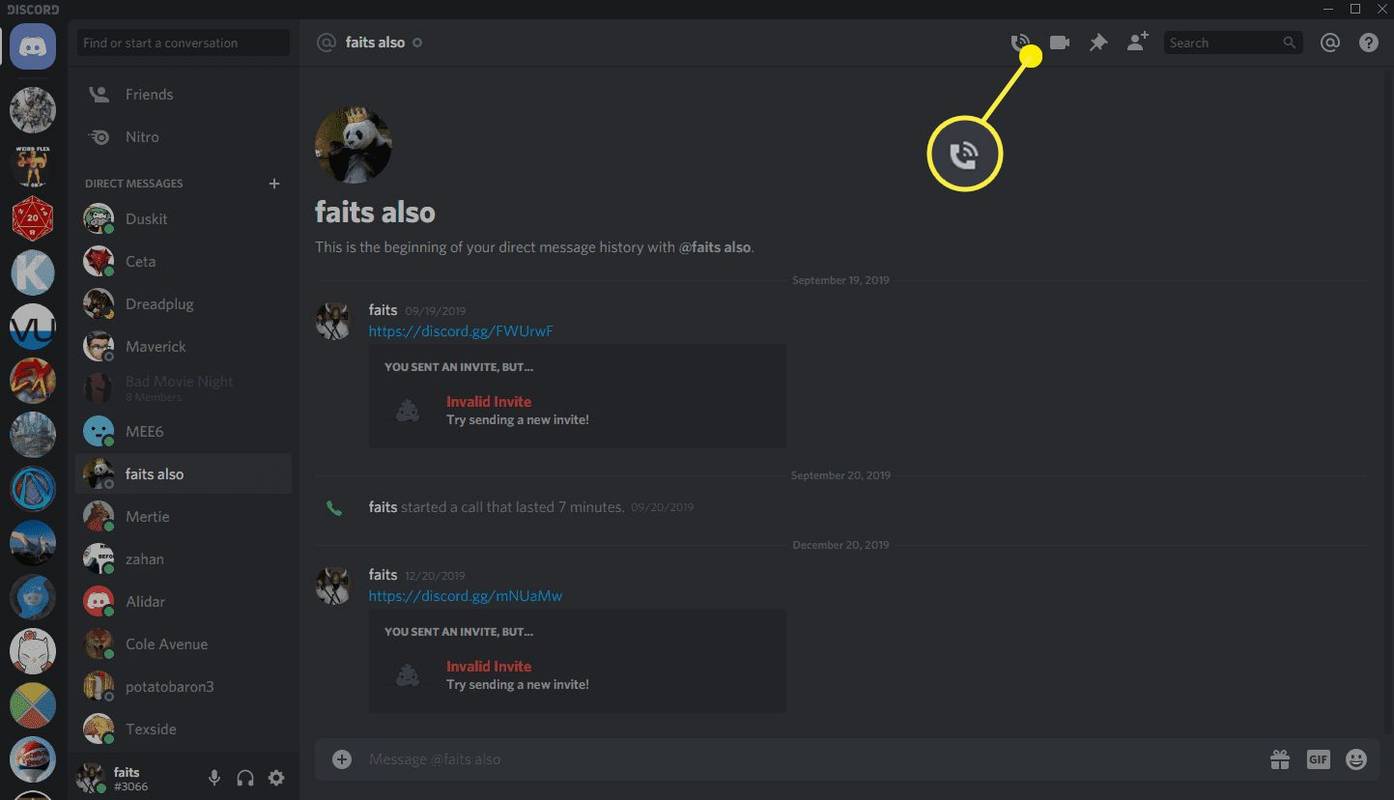
-
Kliknite na Zapnite ikonu Zdieľanie obrazovky ktorý vyzerá ako monitor so šípkou.
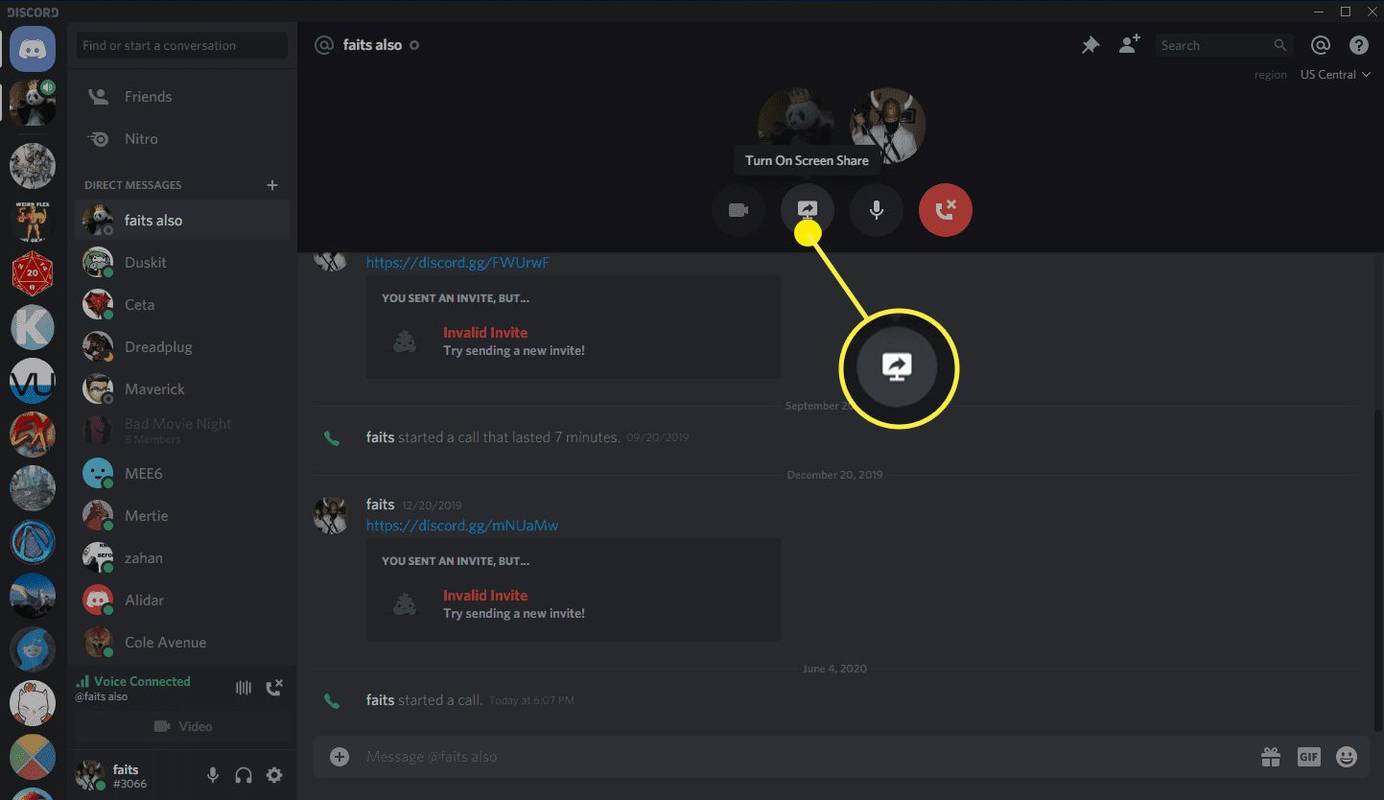
-
Vyberte rozlíšenie a počet snímok za sekundu (FPS) a potom kliknite Okno aplikácie .
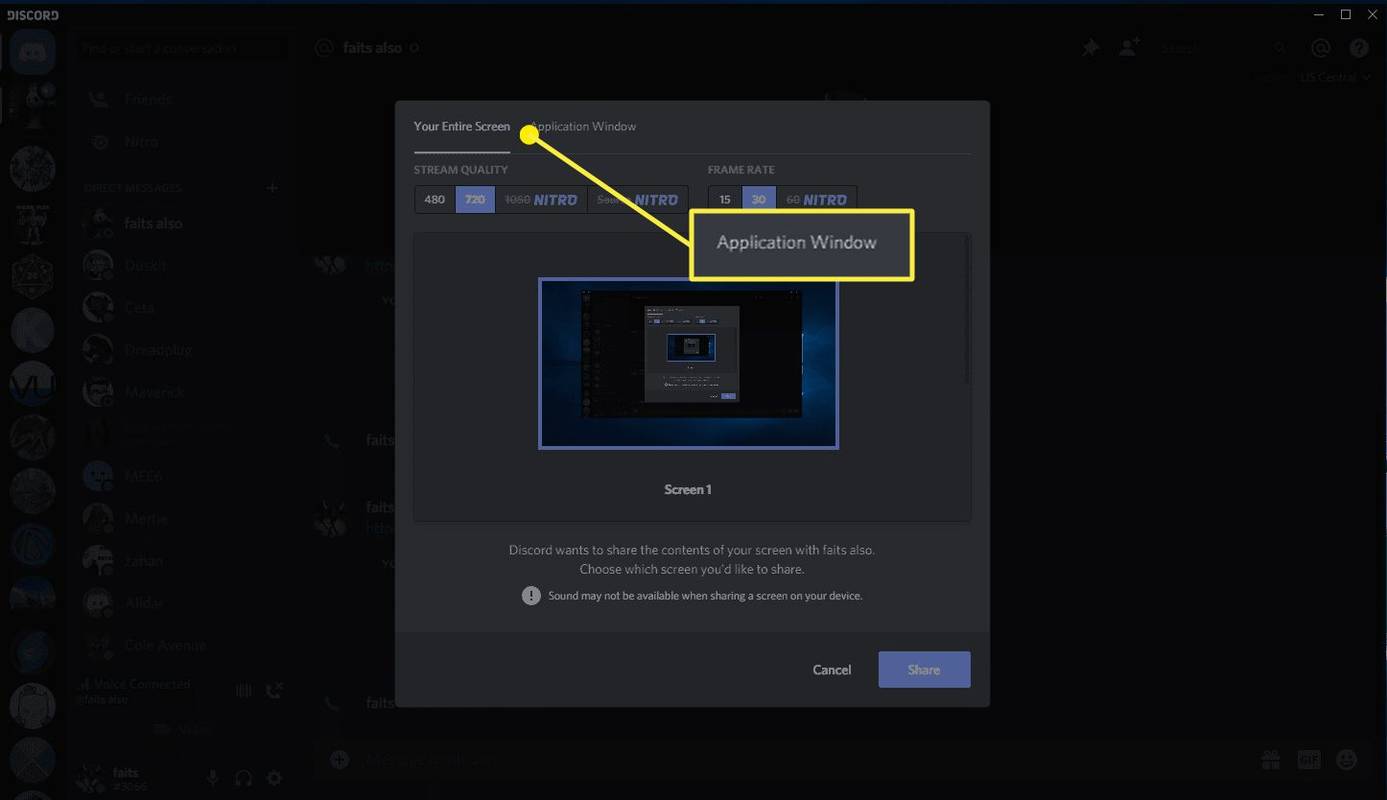
Full HD rozlíšenie a 60 FPS nie sú dostupné, ak nemáte predplatné Discord Nitro.
-
Vyberte okno hry alebo aplikácie na streamovanie a kliknite zdieľam .
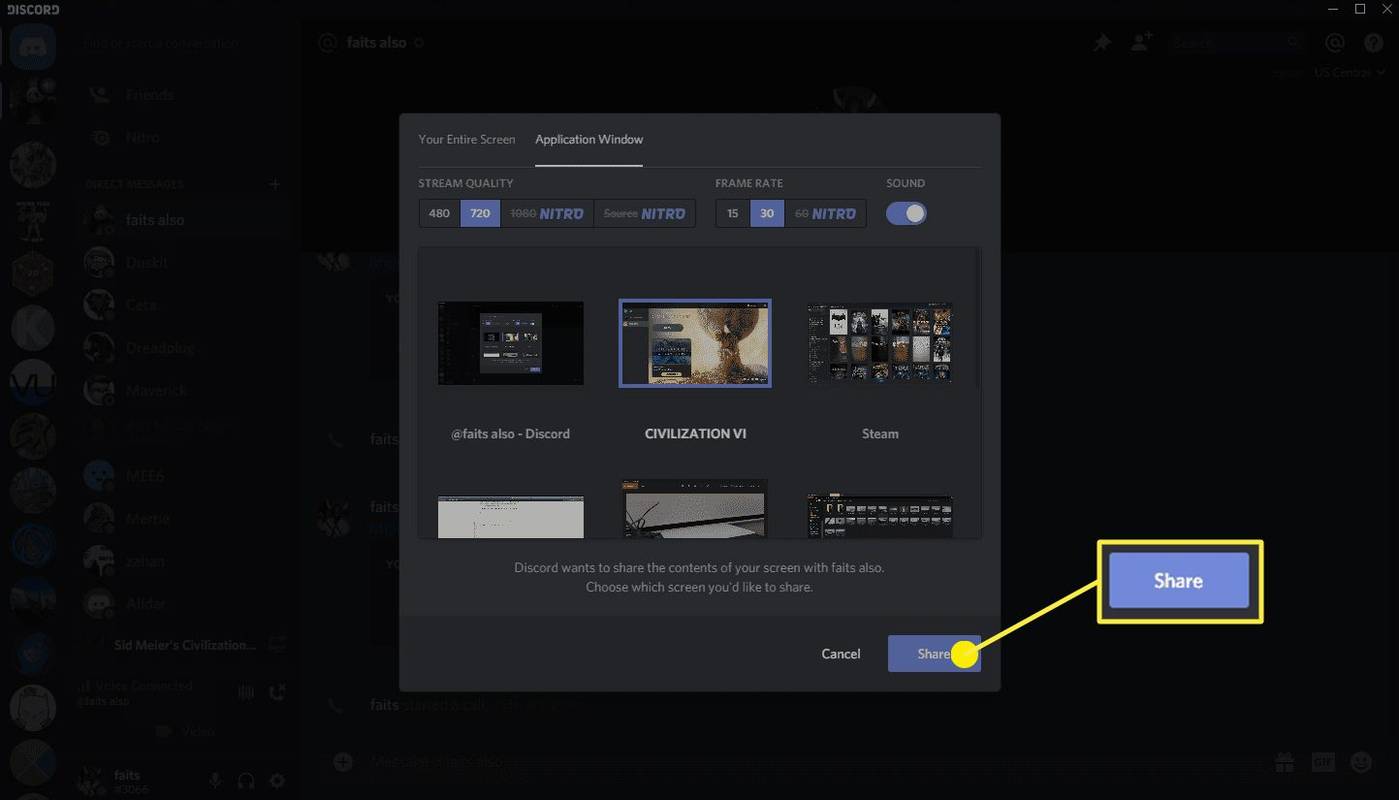
-
Váš stream sa zobrazí vo veľkom okne nad textovou časťou DM.
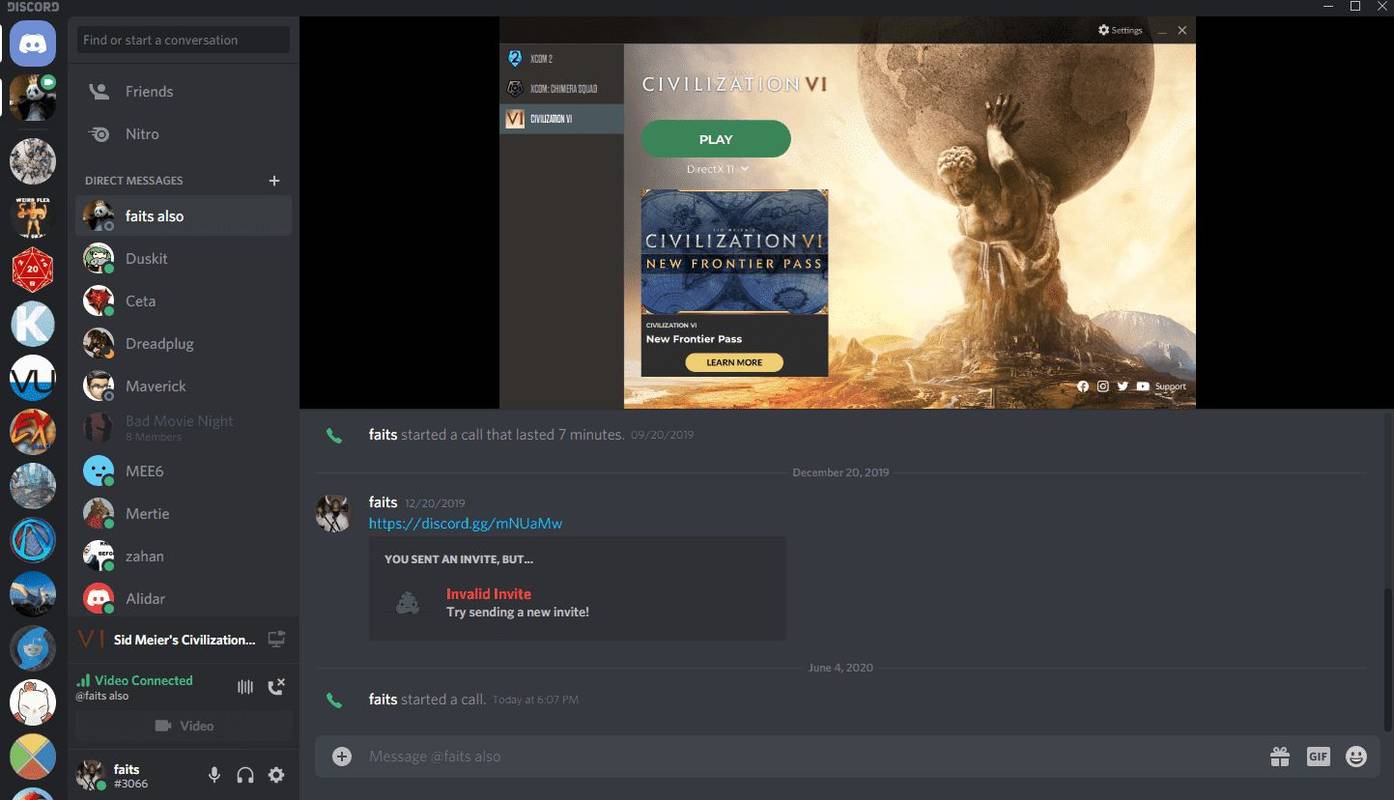
-
Ak chcete zastaviť streamovanie, presuňte kurzor myši na stream a kliknite na ikona obrazovky s X v ňom.
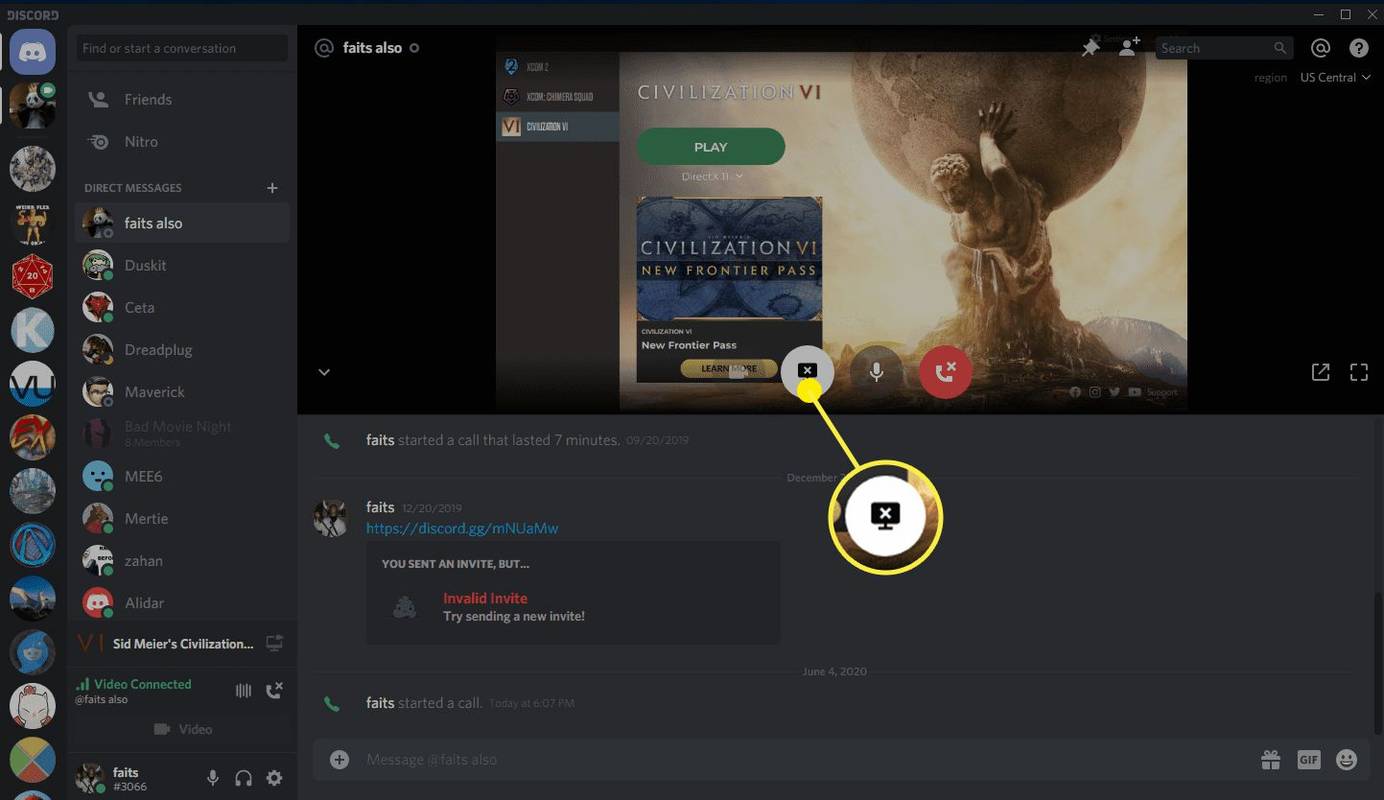
Ako funguje zdieľanie obrazovky v Discord?
Keď zdieľate svoju obrazovku, môžete povoliť zobrazenie vášho herného streamu jednej osobe, malej skupine priateľov alebo komukoľvek, kto má prístup ku konkrétnemu serveru Discord a hlasovému kanálu. Existujú dva spôsoby zdieľania obrazovky v Discord:
- Keď ste pripojení k hlasovému kanálu na serveri Discord.
- Počas hovoru uskutočneného prostredníctvom priamej správy (DM).
Prvá metóda umožňuje väčšiu flexibilitu, pretože každý, kto má prístup k hlasovému kanálu, si môže pozrieť váš stream, zatiaľ čo druhá metóda je užitočná, ak chcete zdieľať obrazovku iba s konkrétnou skupinou ľudí.
FAQ- Prečo nemôžem zdieľať obrazovku na Discord?
Ak Discord nerozpozná vašu aplikáciu, vyberte nastavenie (ikona ozubeného kolieska) vedľa vášho používateľského profilu vyberte Stav aktivity , potom sa uistite Zobrazte aktuálne spustené hry ako okno so správou o stave je zapnutá. Potom znova spustite Discord a skúste to znova. Ak je aplikácia v režime celej obrazovky, nemôžete zdieľať obrazovku.
- Ako môžem zdieľať svoju obrazovku v mobilnej aplikácii Discord?
V hlasovom hovore potiahnite prstom nahor z dolnej časti obrazovky a klepnite na Zdieľanie obrazovky ikonu. Vo videohovore klepnite na Zdieľanie obrazovky ikonu (telefón so šípkou) v spodnom rade ovládacích prvkov. Ak ho nevidíte, potiahnite prstom nahor z dolnej časti obrazovky.
- Ako môžem zdieľať obrazovku Nintendo Switch, PlayStation alebo Xbox na Discord?
Pripojte svoj Nintendo Switch k počítaču , zobrazte hru vo videoprehrávači a potom ju zdieľajte na Discord. To isté môžete urobiť s PlayStation. Konzoly Xbox majú aplikáciu, ktorá vám umožňuje streamovať hry Xbox cez Discord.
- Ako môžem zdieľať obrazovku Hulu alebo Disney Plus na Discord?
Vo webovom prehliadači otvorte webovú stránku na streamovanie a prejdite na hlasový kanál. Vyberte Obrazovka a vyberte kartu prehliadača s obsahom, ktorý chcete prehrať.